Page 1
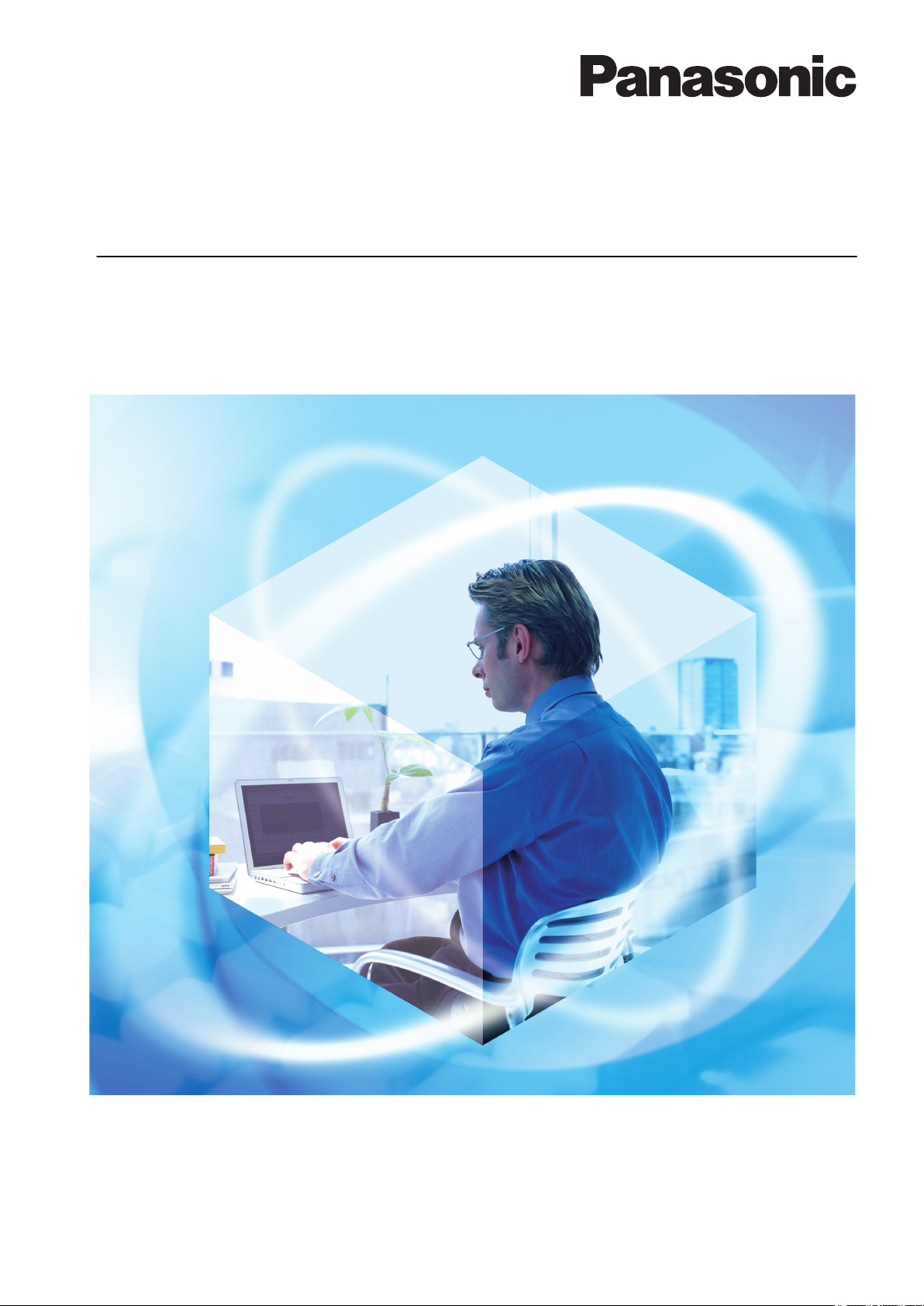
Краткое руководство
Модель Phone Assistant
Модель № KX-NCS1101/KX-NCS1105
KX-NCS1110/KX-NCS1199
KX-NCS1201/KX-NCS9101
Благодарим за покупку этого продукта Panasonic.
Внимательно прочтите это Руководство перед использованием изделия и сохраните его для будущего
использования.
Версия документа 2008/5
Page 2
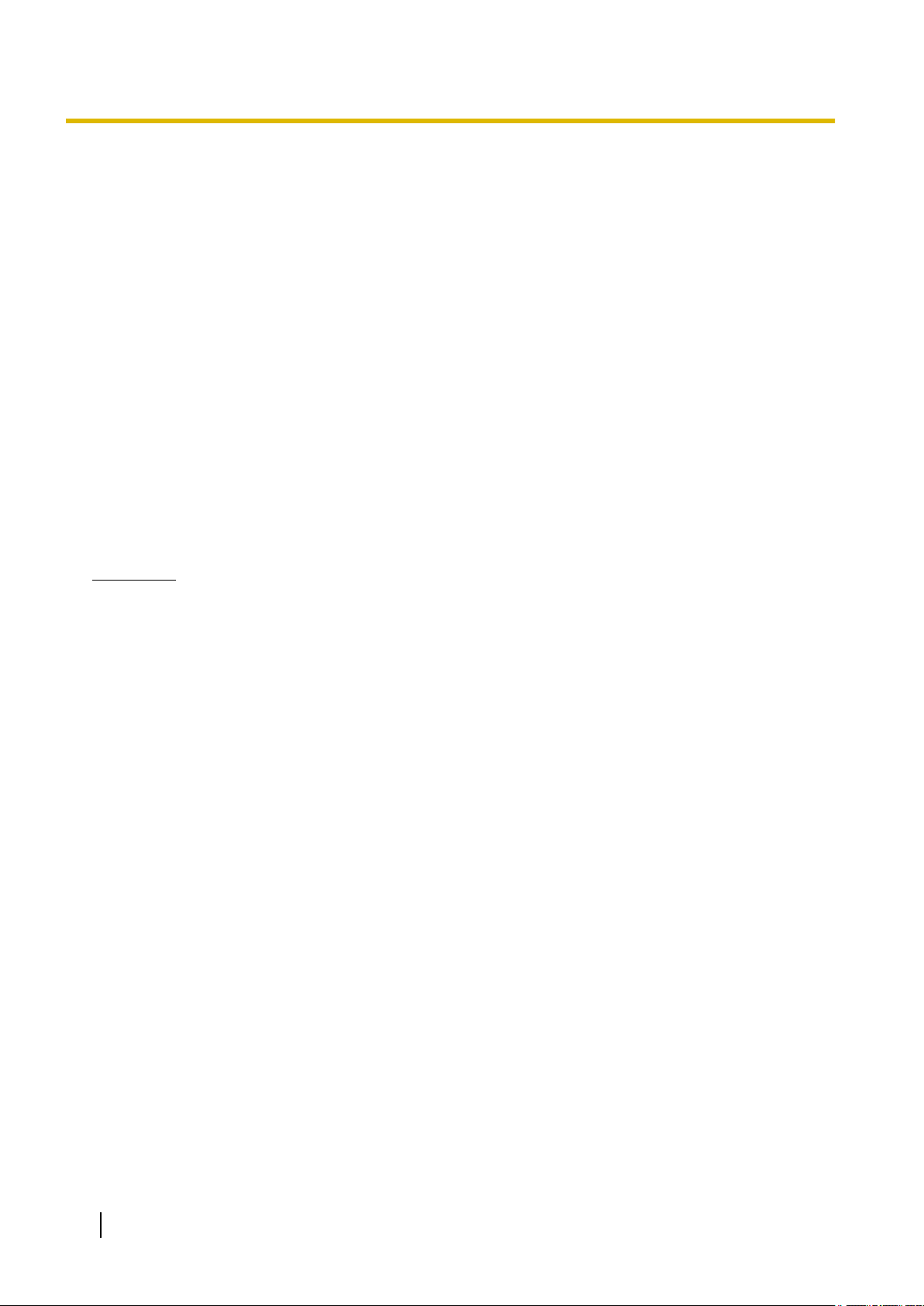
Введение
Введение
Об этом кратком руководстве
Краткое руководство было разработано как полный технический справочник по Panasonic Phone
Assistant (PA) серий KX-NCS1101/KX-NCS1105/KX-NCS1110/KX-NCS1199/KX-NCS1201/
KX-NCS9101. В этом руководстве описывается порядок установки приложений PA.
Краткое руководство состоит из следующих разделов:
Раздел 1 Описание системы
Здесь содержится общая информация о серии Phone Assistant, включая требования к
подключению и системе.
Раздел 2 Руководство по программному обеспечению Phone Assistant Server
В этом разделе описывается порядок установки и удаления программного обеспечения PA
Server, а также порядок регистрации пользователей PA.
Раздел 3 Руководство по клиентскому программному обеспечению Phone Assistant
Здесь описывается порядок установки и удаления клиентского программного обеспечения PA,
а также возможности использования IP Softphone и микросотового терминала вместе с PA.
Раздел 4 Регистрация лицензии Phone Assistant
Здесь описывается порядок регистрации лицензий.
Замечание
В этом Руководстве следующие имена приложений приведены на английском языке.
• Phone Assistant (PA)
• PA Manager
• PA Server
• PA Services
• PA Database
• PA Status
Товарные знаки:
• Microsoft, Outlook, Windows, Windows Server и Windows Vista являются либо зарегистрированными
товарными знаками, либо товарными знаками Microsoft Corporation в США и/или других странах.
• Intel, Pentium и Celeron являются товарными знаками или зарегистрированными товарными
знаками Intel Corporation в США и других странах.
• Все другие товарные знаки, используемые в данном документе, являются собственностью их
владельцев.
• Снимки экрана, относящиеся к продуктам Microsoft, напечатаны с разрешения Microsoft Corporation.
2 Краткое руководство Версия документа 2008/5
Page 3
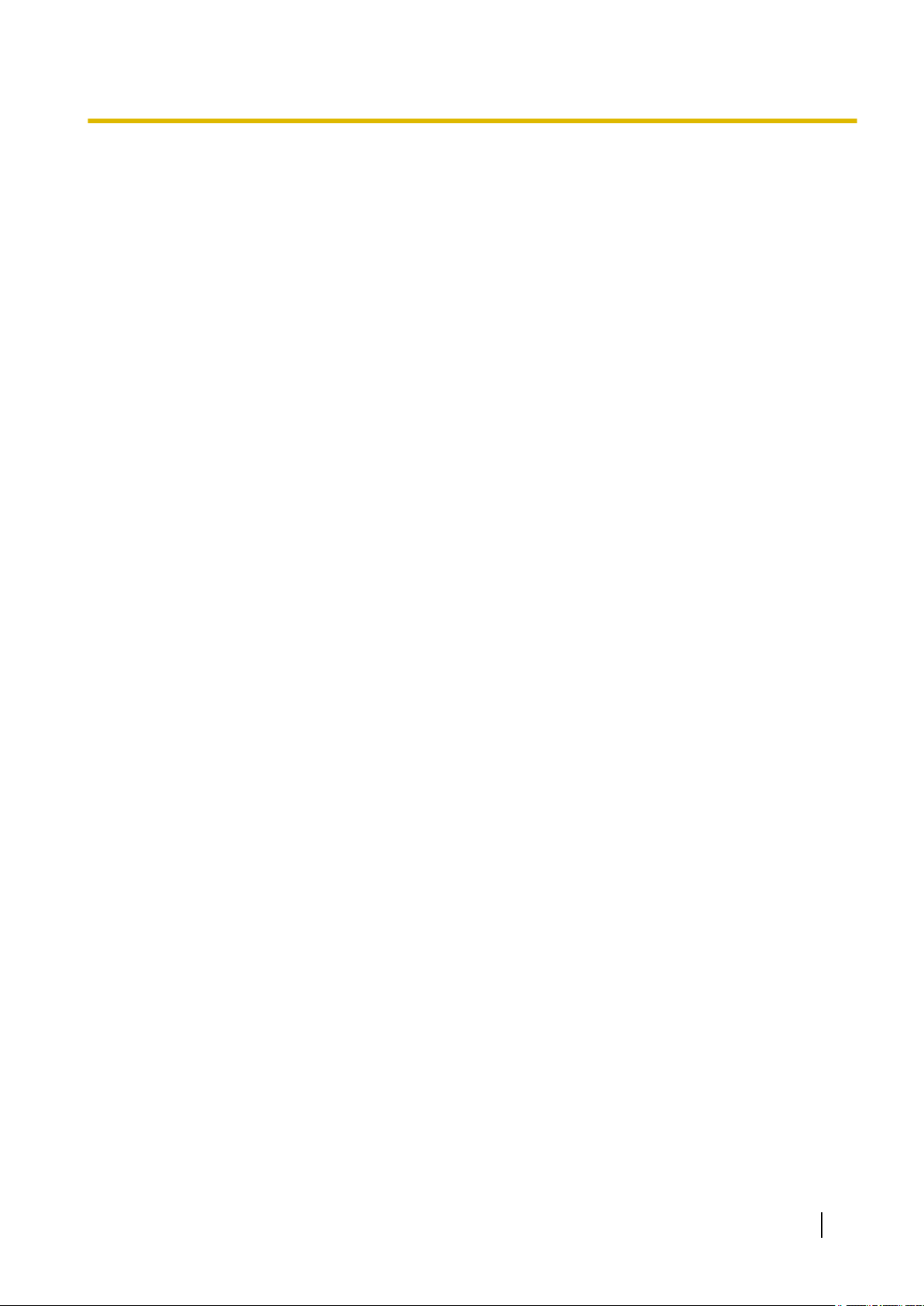
Содержание
1 Описание системы .................................................................................5
1.1 Технические характеристики ........................................................................................6
1.2 Схема соединений в системе ......................................................................................13
1.3 Порядок установки Phone Assistant ..........................................................................14
1.4 Системные требования ................................................................................................15
2 Руководство по программному обеспечению Phone Assistant
Server ......................................................................................................17
2.1 Установка программного обеспечения Phone Assistant Server ............................18
2.2 Удаление программного обеспечения Phone Assistant Server .............................31
2.3 Первый запуск Phone Assistant Server ......................................................................33
2.4 Настройки электронной почты ...................................................................................42
3 Руководство по клиентскому программному обеспечению Phone
Assistant .................................................................................................43
3.1 Установка клиентского программного обеспечения Phone Assistant .................44
3.2 Удаление клиентского программного обеспечения Phone Assistant ..................49
3.3 Первый запуск Phone Assistant ..................................................................................51
3.4 Использование IP Softphone вместе с Phone Assistant .........................................54
3.5 Использование микросотового терминала (PS) вместе с Phone
Assistant ..........................................................................................................................57
3.5.1 Регистрация СT для выполнения вызовов с PS ........................................................57
3.5.2 Выполнение вызовов с PS с использованием PA .....................................................58
3.5.3 Получение вызовов от другого абонента на PS ........................................................59
4 Регистрация лицензии Phone Assistant ...........................................61
4.1 Регистрация лицензии ..................................................................................................62
Алфавитный указатель.............................................................................69
Версия документа 2008/5 Краткое руководство 3
Page 4
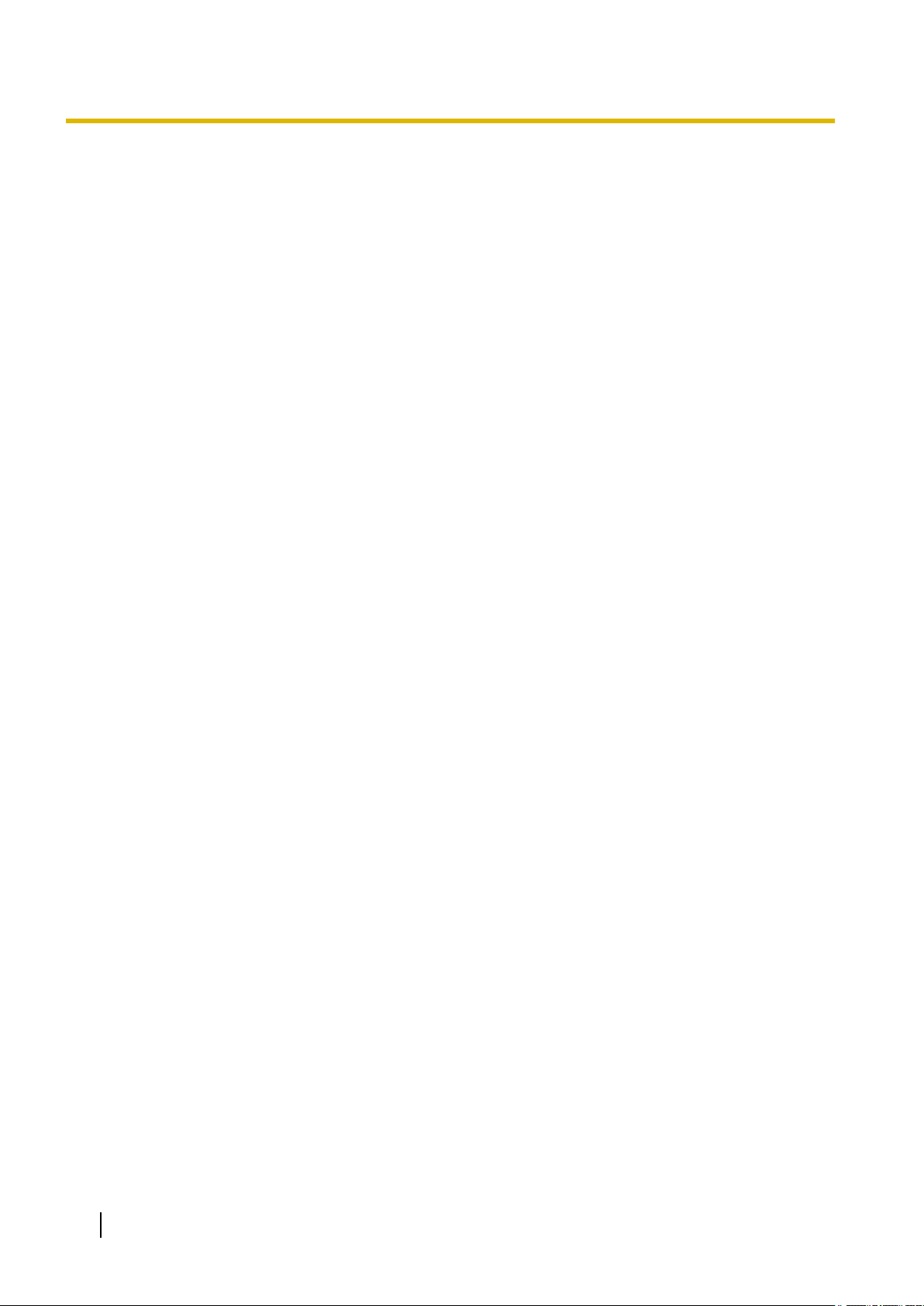
4 Краткое руководство Версия документа 2008/5
Page 5
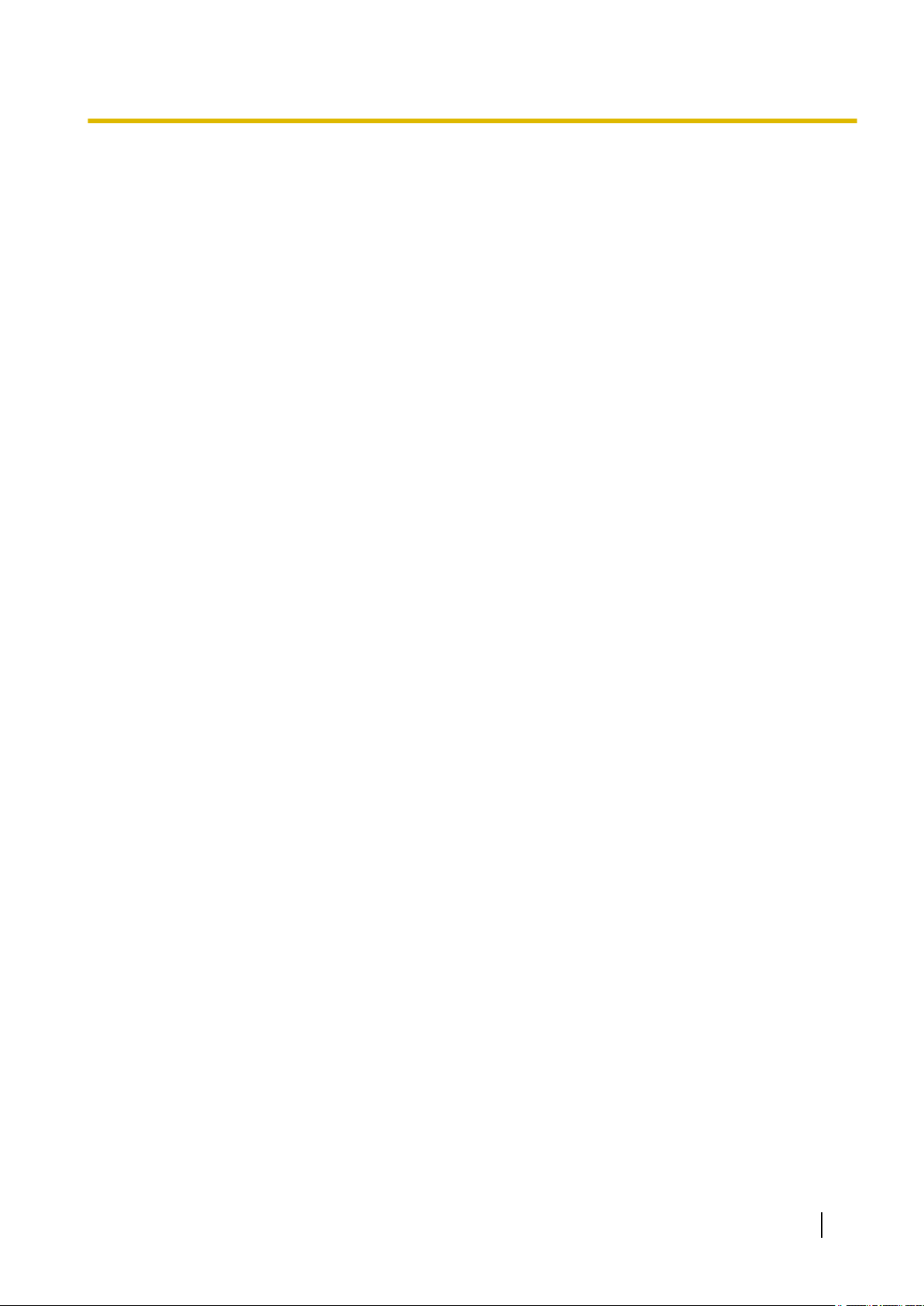
Раздел 1
Описание системы
Версия документа 2008/5 Краткое руководство 5
Page 6
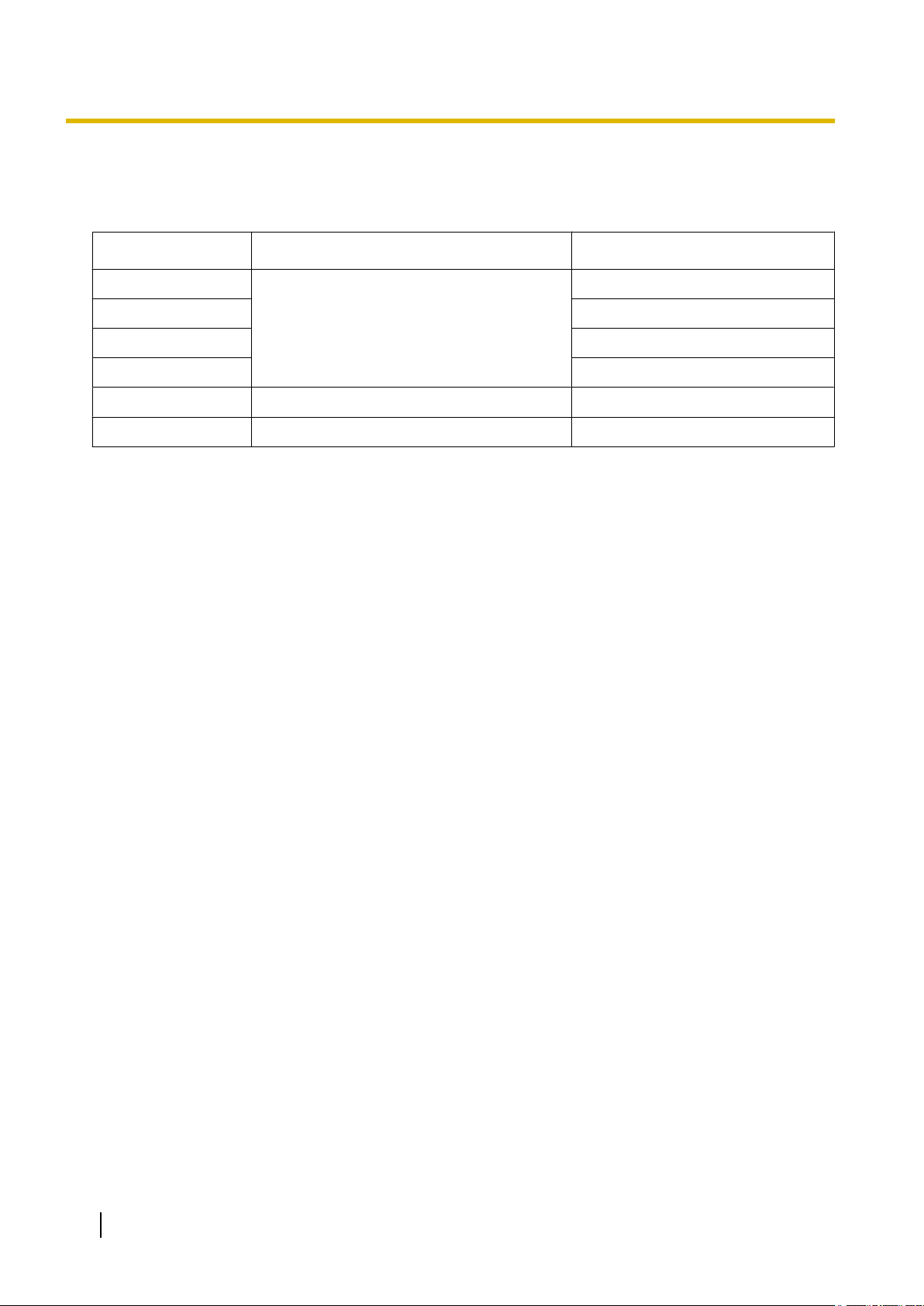
1.1 Технические характеристики
1.1 Технические характеристики
Тип лицензии
Модель № Категория Количество лицензий
KX-NCS1101 Phone Assistant Pro 1
KX-NCS1105 5
KX-NCS1110 10
KX-NCS1199 128
KX-NCS1201 Phone Assistant Status Pro 1
KX-NCS9101 IP Softphone 1
• Например, для использования Phone Assistant Pro на 25 пользователей потребуются следующие
модели:
KX-NCS1110 ´ 2
KX-NCS1105 ´ 1
Функции Phone Assistant
Phone Assistant (PA) является приложением CTI. Установка PA на ПК с телефонным аппаратом
позволит внутреннему абоненту УАТС серии KX-TDA/KX-TDE расширить возможности аппарата.
PA предоставляет следующие функции:
• Список контактов
Пользователь может выполнять вызовы с помощью настраиваемого списка контактов, который
отображается на ПК, а также выполнять поиск требуемых контактов удобным и быстрым способом.
Если вызывающий абонент входит в список контактов, то при поступлении входящего вызова PA
отображает его имя.
• История вызовов
Пользователь может просматривать на ПК историю входящих и исходящих вызовов.
• Состояние присутствия
Перед выполнением вызова пользователь может проверить на ПК состояние других внутренних
абонентов или соответствующие сообщения об отсутствии. Пользователь может также изменить
собственное сообщение об отсутствии.
• FWD/DND
Пользователь может легко изменять настройки постоянной переадресации вызовов (FWD)/
режима "Не беспокоить" (DND) для собственного аппарата.
• Управление вызовами
В начале разговора на ПК автоматически отображаются функциональные кнопки, такие
как "Переадресация вызова", "Удержание вызова" и "Конференц-связь", что позволяет
пользователю выполнять соответствующие операции наиболее удобным способом.
• Интеграция IP-камеры (серии Panasonic KX-HCM/BB-HCM/BL-C)
Если в сети имеется IP-камера Panasonic, то с помощью PA можно просматривать статические
изображения или потоковое видео с IP-камеры. Также можно подключить к УАТС домофон и
электромеханический дверной замок, что даст возможность удаленно открывать дверь с ПК.
• IP Softphone
PA позволяет использовать встроенный IP Softphone через плату IP-EXT. При этом отсутствует
необходимость в применении IP Softphone KX-NCS8100.
• Интеграция CRM
6 Краткое руководство Версия документа 2008/5
Page 7
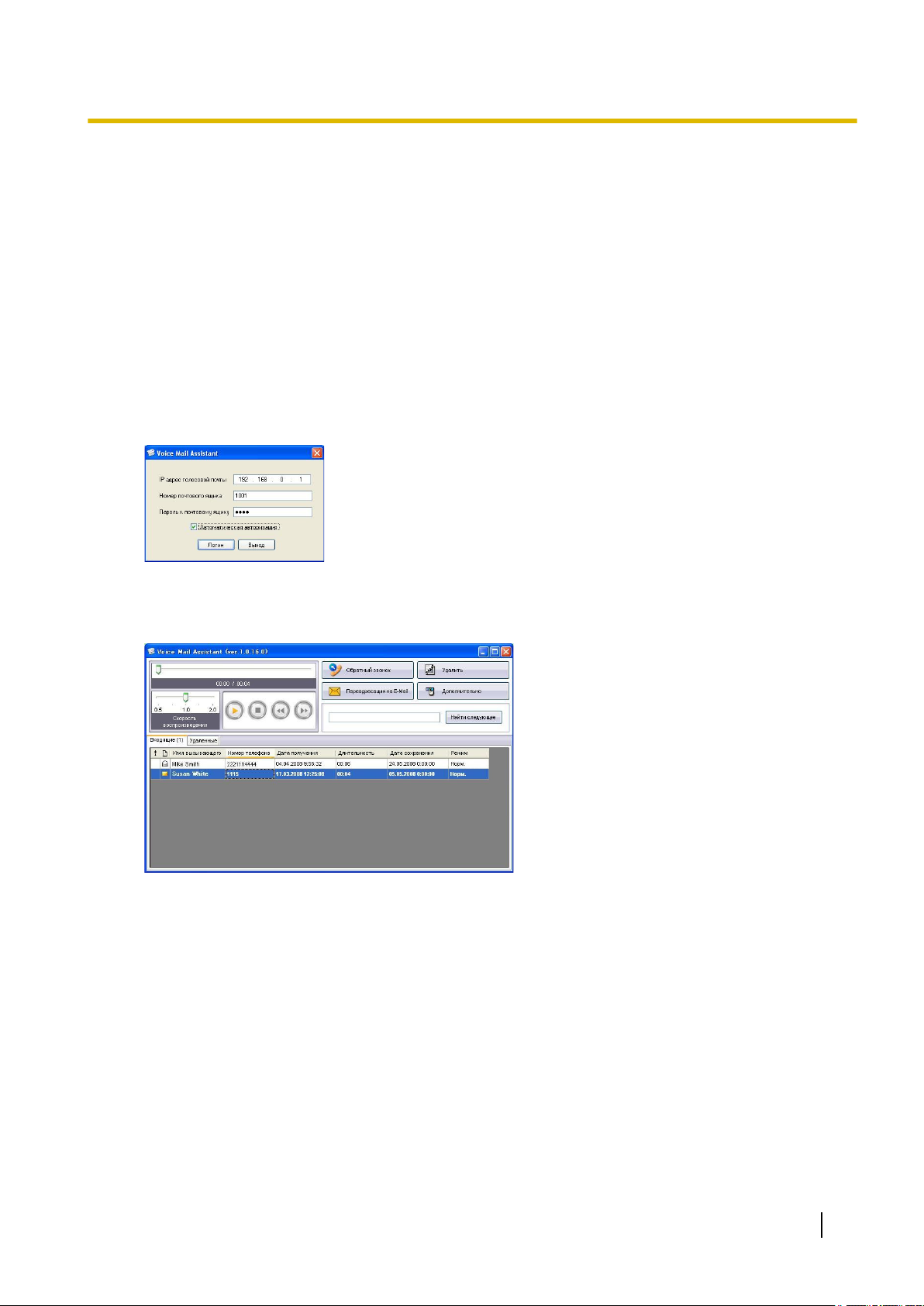
1.1 Технические характеристики
Пользователи могут выполнять вызовы непосредственно из программного обеспечения CRM
посредством программного интерфейса для телефонии (TAPI). Однако в некоторых системах CRM
эта функция может работать неправильно, в зависимости от спецификаций программного
обеспечения.
PA также может использоваться с Microsoft® Outlook® 2003/2007 без TAPI. При установке на ПК
программного обеспечения PA в Outlook добавляется новая панель инструментов с полем для
набора номера, кнопкой ответа и кнопкой разъединения.
• Интеграция системы речевой почты (VPS) (например, серии KX-TVM)
Разговор может быть автоматически или вручную записан в системе речевой почты. При наличии
в почтовом ящике оставленного сообщения в PA появится индикация наличия сообщения.
• Ассистент речевой почты
После нажатия кнопки Вызов речевой почты в PA, предназначенной для проверки речевой почты,
пользователи PA могут управлять своей речевой почтой с ПК.
Для использования функции "Ассистент речевой почты" необходимо задать правильный IP-адрес
речевой почты.
Ассистент речевой почты использует 2 фиксированных порта: 20000 и 20001.
Пользователи могут также настроить почтовые ящики, например, установить расписание
уведомлений.
Для использования этой функции требуется версия микропрограммного обеспечения речевой
почты 2.1 или выше (базовая версия программного обеспечения 2.50 или выше).
• Чат
Пользователи могут начать сеанс текстового чата с другими пользователями PA. Эта функция
может использоваться для выполнения различных задач, например, подтверждения присутствия
сотрудника для участия в телефонном разговоре.
Версия документа 2008/5 Краткое руководство 7
Page 8
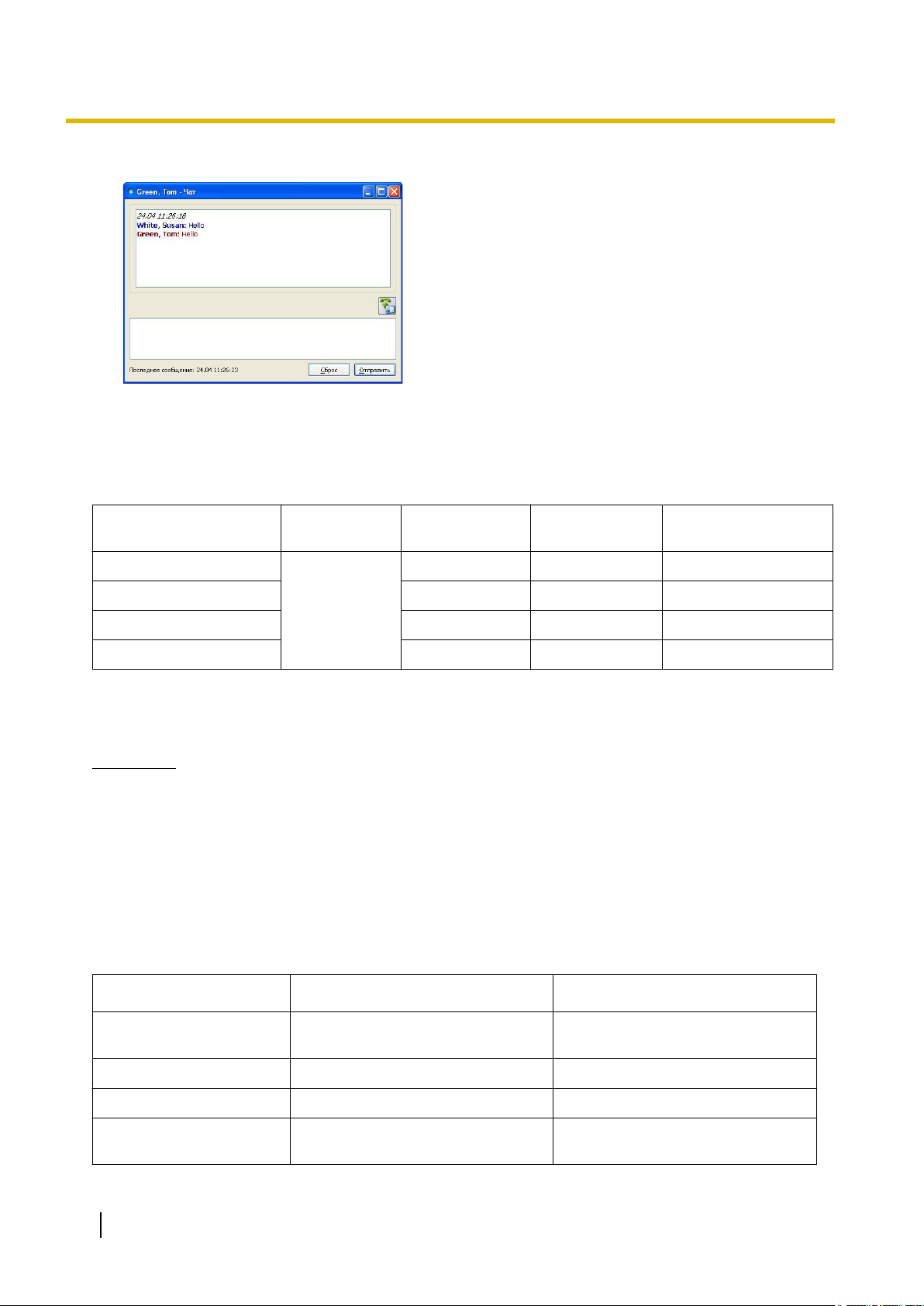
1.1 Технические характеристики
Для сеанса чата используется 1 доступный порт в диапазоне 42525-42535.
Phone Assistant и количество пользователей
Ниже указано максимальное количество пользователей для каждого типа УАТС и каждого типа
лицензии.
УАТС Режим PA Pro
KX-TDA30
KX-TDA100/KX-TDA200 4 10 256 + 10
256
KX-TDA600 8 20 256 + 20
KX-TDE100/KX-TDE200 4 10 256 + 10
Режим PA Pro: полное лицензирование без ограничений.
Режим PA Pro Trial: отсутствие ограничений в течение 60 дней.
Режим PA Express: бесплатная лицензия с ограниченной функциональностью.
Замечание
Режим PA Pro
Trial
2 5 256 + 5
Режим PA
Express
Режим PA Pro + ре-
жим PA Express
• После регистрации лицензии режим Pro Trial аннулируется, даже если 60-дневный
испытательный срок еще не истек.
• Режим Express доступен указанному ниже количеству пользователей даже после регистрации
лицензии. Например, при регистрации 40 лицензий с использованием KX-TDA100 первые 40
пользователей автоматически регистрируются в PA в режиме Pro, а 41-й пользователь и далее
регистрируются в PA в режиме Express.
Таблица сравнения режимов PA Pro/PA Pro Trial/PA Express
В приведенных ниже таблицах представлены различия между режимами Pro и Express.
Функции Режим PA Pro/PA Pro Trial
Список контактов 100 групп и 100 параметров для ка-
ждой группы
Интеграция CRM Да Не поддерживается
История вызовов Без ограничений Последние 10 вызовов
Просмотр изображения с
IP-камеры
8 Краткое руководство Версия документа 2008/5
4 1
*1
2 группы и 10 параметров для каждой группы
Режим PA Express
Page 9
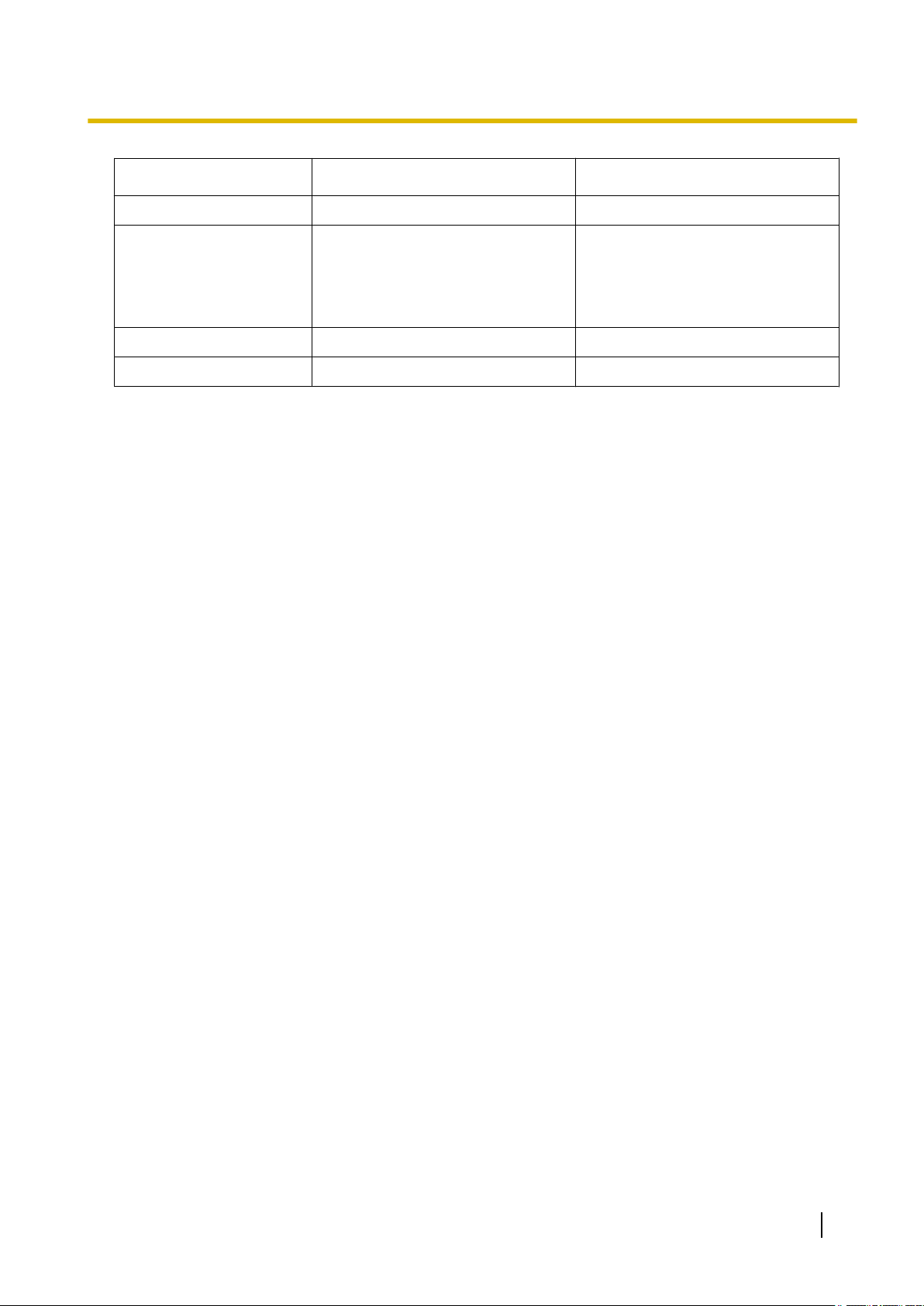
1.1 Технические характеристики
Функции Режим PA Pro/PA Pro Trial
IP Softphone
*2
Предварительные уста-
Да Не поддерживается
20 1
*1
Режим PA Express
новки функций (постоянная переадресация вызовов и состояние присутствия)
Конференц-связь В качестве инициатора Только в качестве участника
Отклонение вызова Да Не поддерживается
*1
Срок действия Pro Trial истекает через 60 дней после установки.
*2
Использование IP Softphone в режиме Pro возможно только при наличии лицензии KX-NCS9101. В режиме Pro Trial IP
Softphone может использоваться без лицензии.
Версия документа 2008/5 Краткое руководство 9
Page 10
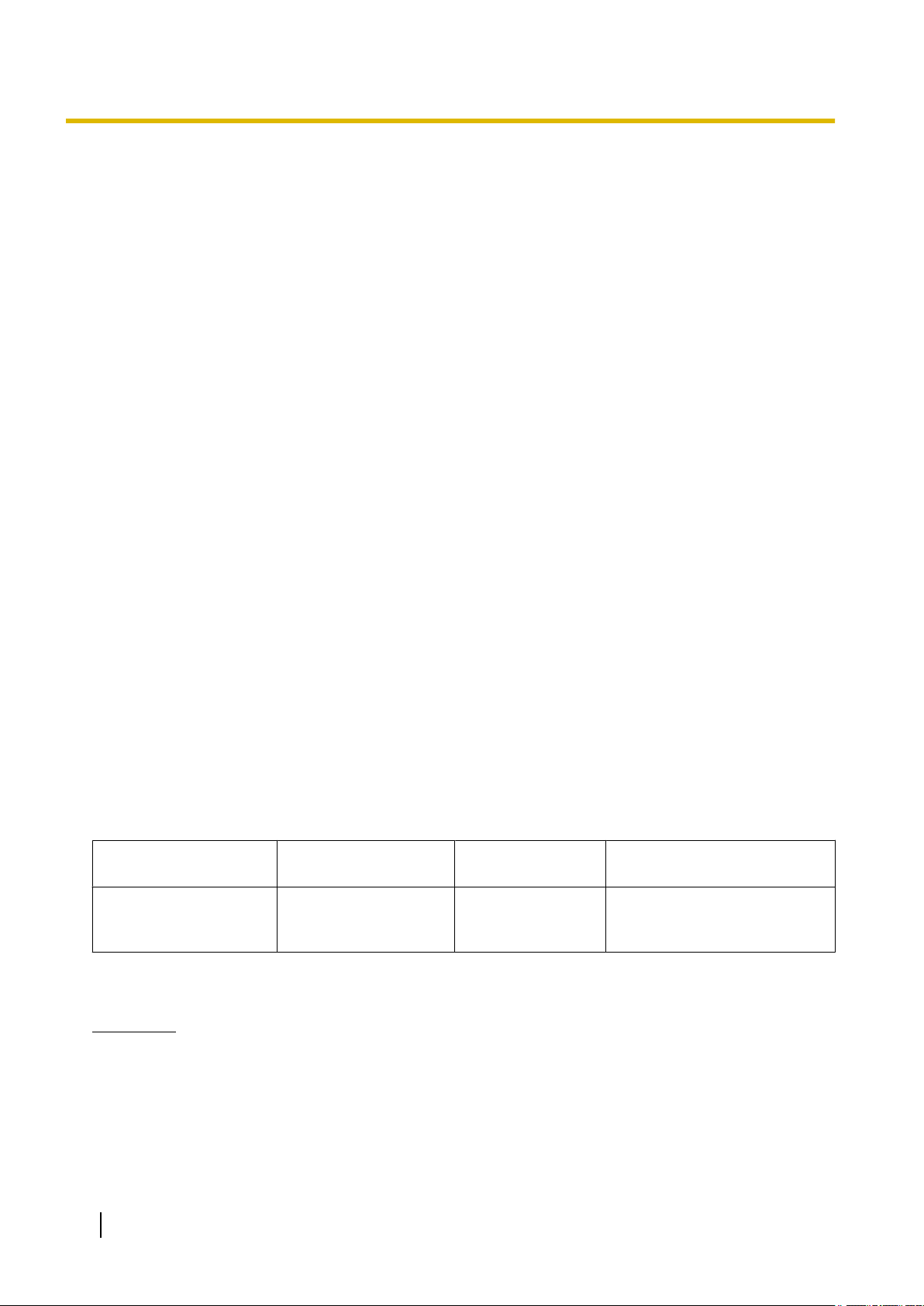
1.1 Технические характеристики
Функции PA Status (Супервизор/Оператор)
Супервизор/оператор может контролировать входящие и исходящие вызовы других внутренних
абонентов. Возможен контроль вызовов пользователей PA и внутренних абонентов, не
зарегистрированных в PA. Супервизор может использовать все функции PA Status; оператору доступен
ограниченный набор функций, например, контроль вызовов и ответ на вызовы других внутренних
абонентов.
• Контроль внутренних абонентов
Предоставляется подробная информация о контролируемых внутренних абонентах, которая может
отображаться по типу абонента, состоянию вызова и т.п.
• Выполнение вызовов
Супервизор/оператор может выполнять вызовы из PA Status, а также из PA.
• Ответ на входящие вызовы других внутренних абонентов
Супервизор/оператор может ответить на входящий вызов, поступающий другому внутреннему
абоненту.
• Перенаправление входящих вызовов другим внутренним абонентам
Супервизор/оператор может перенаправить входящий вызов другому внутреннему абоненту, на
речевую почту, мобильный телефон и т.д.
• История вызовов (только для супервизора)
Имеется возможность просмотра информации о вызовах других внутренних абонентов.
• Отчет (только для супервизора)
Историю вызовов контролируемых внутренних абонентов можно экспортировать в
отформатированный файл CSV (Comma-Separated Values – значения, разделенные запятыми).
Также имеется возможность просмотра информации о текущих вызовах контролируемых
внутренних абонентов.
• Подключиться без ожидания начала извещения/Принять (только для супервизора)
Супервизор может подключиться к ведущемуся разговору или перехватить вызов от
контролируемого внутреннего абонента.
• Прослушать (только для супервизора)
Супервизор может прослушивать телефонные переговоры контролируемого внутреннего абонента.
PA Status и количество пользователей
Ниже указано максимальное количество пользователей для каждого типа УАТС и каждого типа
лицензии.
УАТС Режим PA Status Pro
KX-TDA30/KX-TDA100/
KX-TDA200/KX-TDA600/
KX-TDE100/KX-TDE200
Режим PA Status Pro: полное лицензирование без ограничений.
Режим PA Status Express: бесплатная лицензия с ограниченной функциональностью.
Замечание
Режим с испытательным сроком для PA Status не предусмотрен.
10 Краткое руководство Версия документа 2008/5
8 3 11
Режим PA Status
Express
Режим PA Status Pro + режим
PA Status Express
Page 11

1.1 Технические характеристики
Таблица сравнения режимов PA Status Pro/PA Status Express
В приведенных ниже таблицах представлены различия между режимами Pro и Express.
PA Status Супервизор Оператор
Функции Режим Pro Режим Express Режим Pro Режим Express
Контроль внутренних абонентов
Выполнение вызовов
Ответ на входящие
вызовы других
внутренних абонентов
Перенаправление
входящих вызовов
других внутренних
абонентов
История вызовов Да
Отчет Да Да; не более чем
100 групп и 100
внутренних абонентов в каждой
группе
Да Да; не более чем
Да Да; не более чем
Да Да; не более чем
Без ограничений
5 внутренних абонентов
для 5 пользователей
для 5 пользователей
для 5 пользователей
Да; не более чем
для 5 пользователей
Последние 10 вызовов ´ 4 типа вызовов
для 5 пользователей
100 групп и 100
внутренних абонентов в каждой
группе
Да Да; не более чем
Да Да; не более чем
Да Да; не более чем
Не поддерживается
5 внутренних абонентов
для 5 пользователей
для 5 пользователей
для 5 пользователей
Подключиться без
ожидания начала
извещения/Принять
Прослушать Да Не поддерживает-
Да Да; не более чем
для 5 пользователей
ся
Примечания
• Совместно с PA могут использоваться цифровой системный телефон, аналоговый системный
телефон, системный IP-телефон, IP Softphone, микросотовый терминал и аналоговый телефонный
аппарат.
• Пользователю PA, использующему функции PA Status, администратором PA Manager (веб-сервер)
должны быть предоставлены права супервизора. После авторизации пользователя PA на экране
Контакты появится кнопка "Супервизор". С помощью кнопки "Супервизор" пользователь PA может
вызвать функции PA Status.
• Если пользователь PA во время работы с PA отключает ПК от локальной сети и затем подключает
его снова, то приложение PA необходимо перезапустить.
Версия документа 2008/5 Краткое руководство 11
Page 12
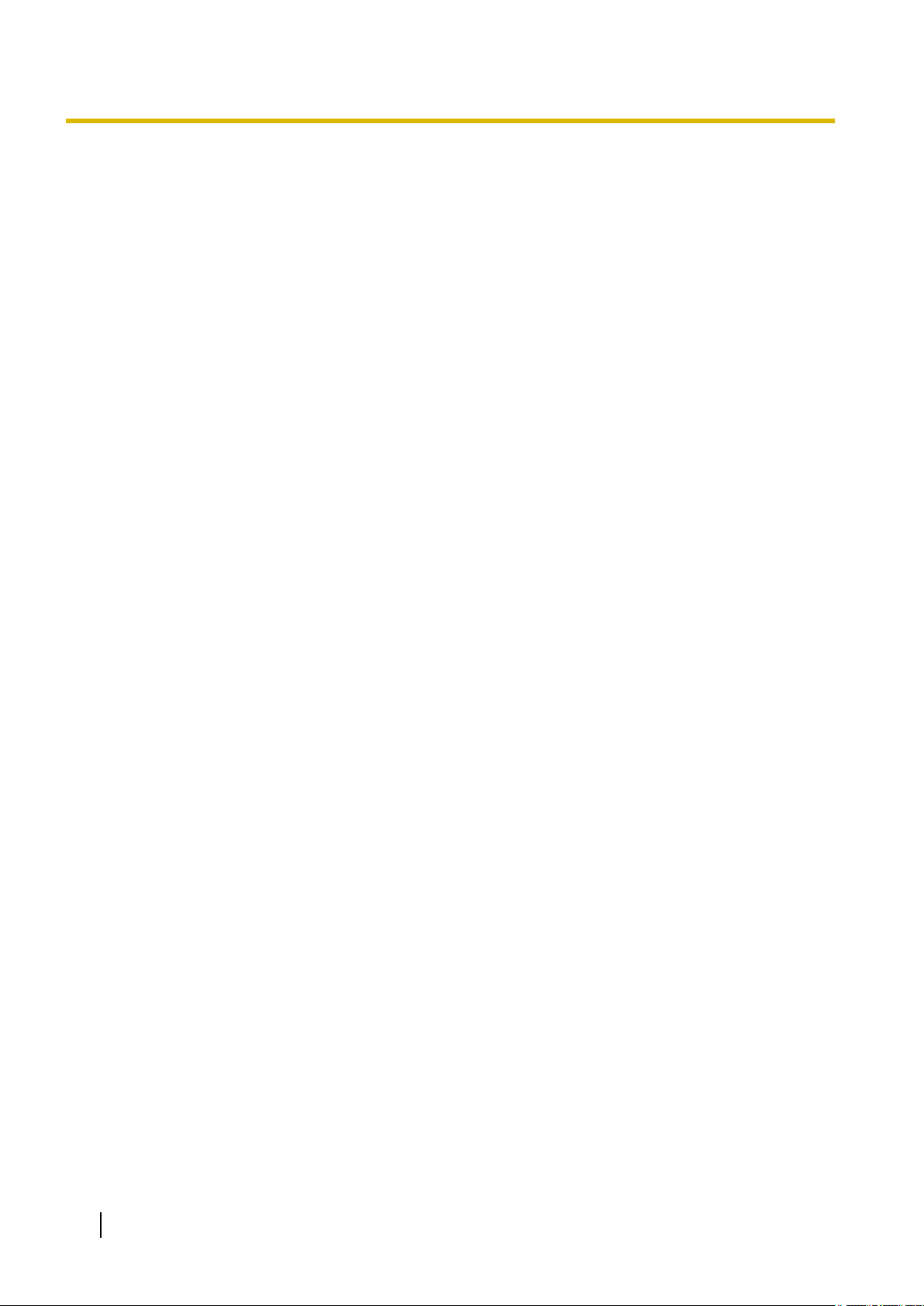
1.1 Технические характеристики
• Пользователь PA, который регистрируется посредством внутренней линии ТА, не может
использовать функцию приема вызова из режима удержания в PA.
• Если в информации пользователя зарегистрирован только URL (поле Дополнительная
информация в окне настроек PA), при нажатии на кнопку Information для пользователя в списке
контактов будет открыт этот URL.
• Состав и характеристики этого программного обеспечения могут быть изменены без
предварительного уведомления.
12 Краткое руководство Версия документа 2008/5
Page 13
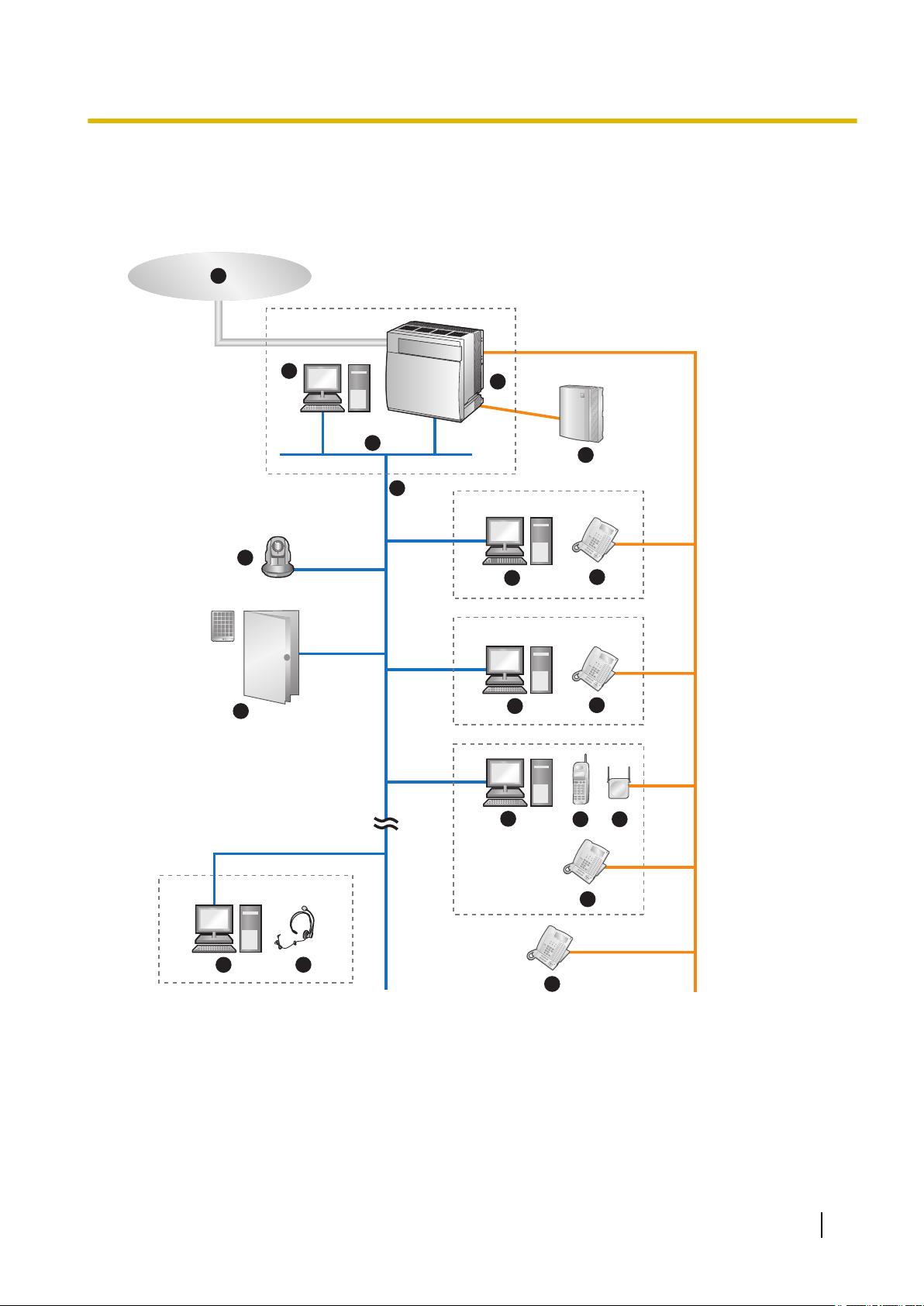
1
2
3
4
5
6
7
8
9
10
10
15
11
16
10
12 913
14
A
B
C
D
E
1.2 Схема соединений в системе
1.2 Схема соединений в системе
Пример подключения:
Каждый ПК с приложением PA должен быть подключен к УАТС, как показано ниже.
Удаленный офис
Телефонная компания
PA Server (управление CTI), PA Services (коммуникационный интерфейс) и PA Manager (веб-сервер)
УАТС Panasonic серии KX-TDA/KX-TDE
Локальная сеть или USB
*1
Система речевой почты
Версия документа 2008/5 Краткое руководство 13
Page 14
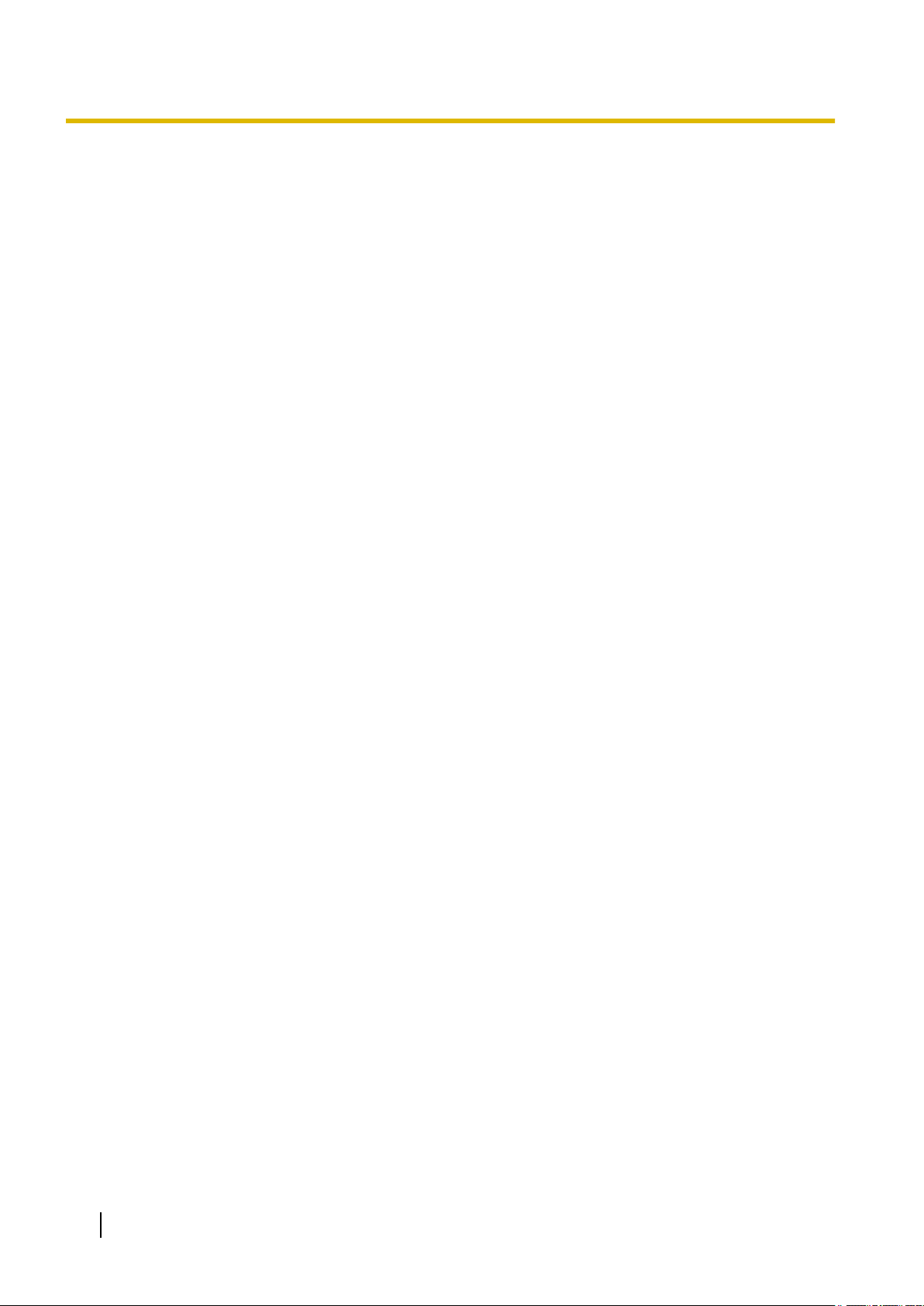
F
G
H
IPAJ
K
L
M
N
O
P
1.3 Порядок установки Phone Assistant
Локальная сеть
IP-камера
Домофон и электромеханический дверной замок
Системный телефон или аналоговый телефонный аппарат
PA и PA Status
Микросотовый терминал
Сотовая станция
Системный телефон для выполнения вызовов с микросотового терминала
IP Softphone
Гарнитура
*1
Функции PA не зависят от типа соединения: по локальной сети или через USB.
1.3 Порядок установки Phone Assistant
Далее описывается последовательность установки приложений PA и действия по первому запуску
системы PA.
• Установка PA Server
(компоненты PA Server [управление CTI] и PA Manager [веб-сервер])
¯
• Создание профиля пользователя в PA Manager (веб-сервер)
¯
• Установка клиентского программного обеспечения PA (функции PA, PA Status и IP
Softphone)
¯
• Регистрация в PA (с использованием профиля зарегистрированного пользователя)
14 Краткое руководство Версия документа 2008/5
Page 15
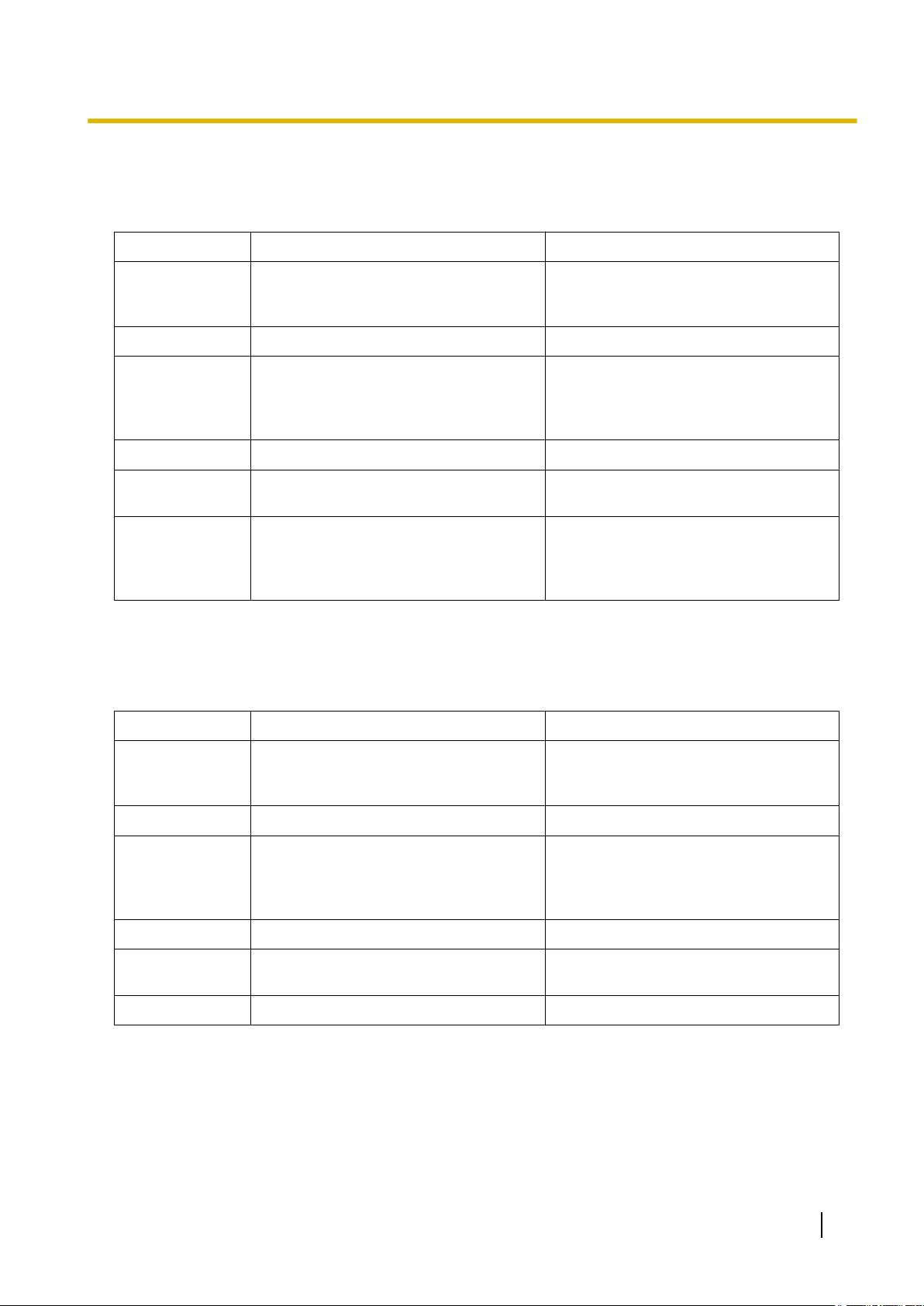
1.4 Системные требования
ПК (PA Server)
Минимальные требования Рекомендуется
1.4 Системные требования
Центральный
процессор
Процессор Intel® Pentium®/Celeron® 1,0
ГГц или сопоставимый по характеристикам центральный процессор
Процессор Intel Pentium/Celeron 3,2 ГГц
или сопоставимый по характеристикам
центральный процессор
RAM 256 Mб 2048 Мб
ОС Microsoft Windows® 2000 Professional
Windows XP Professional
Windows Server® 2003 Standard Edition
Windows Vista
®
Microsoft Windows 2000 Professional
Windows XP Professional
Windows Server 2003 Standard Edition
Windows Vista
HDD 1,5 Гб свободного пространства 10 Гб свободного пространства
Разрешение эк-
1024´768 1024´768
рана
Интерфейс Для подключения к УАТС по локальной
сети: 10Base-T
Для подключения к УАТС через USB:
USB 2.0
Примечание: Сервер должен иметь статический IP-адрес.
*1
В случае использования Windows Server 2003, подключение сервера к УАТС через интерфейс USB невозможно.
*1
Для подключения к УАТС по локальной
сети: 100Base-T
Для подключения к УАТС через USB:
USB 2.0
*1
ПК (PA Client)
Минимальные требования Рекомендуется
Центральный
процессор
Процессор Intel Pentium/Celeron 1,0 ГГц
или сопоставимый по характеристикам
центральный процессор
Процессор Intel Pentium/Celeron 2,0 ГГц
или сопоставимый по характеристикам
центральный процессор
RAM 128 Мб 512 Мб
ОС Microsoft Windows 2000 Professional
Windows XP Professional
Windows XP Home Edition
Windows Vista
*1
Microsoft Windows 2000 Professional
Windows XP Professional
Windows Vista
*1
HDD 1,5 Гб свободного пространства 2,0 Гб свободного пространства
Разрешение эк-
1024´768 1280´1024
рана
Интерфейс 10Base-T 100Base-T
*1
В случае установки клиента PA на ПК с операционной системой Windows Vista не рекомендуется устанавливать его на том
же компьютере, на котором установлен PA Server.
Версия документа 2008/5 Краткое руководство 15
Page 16
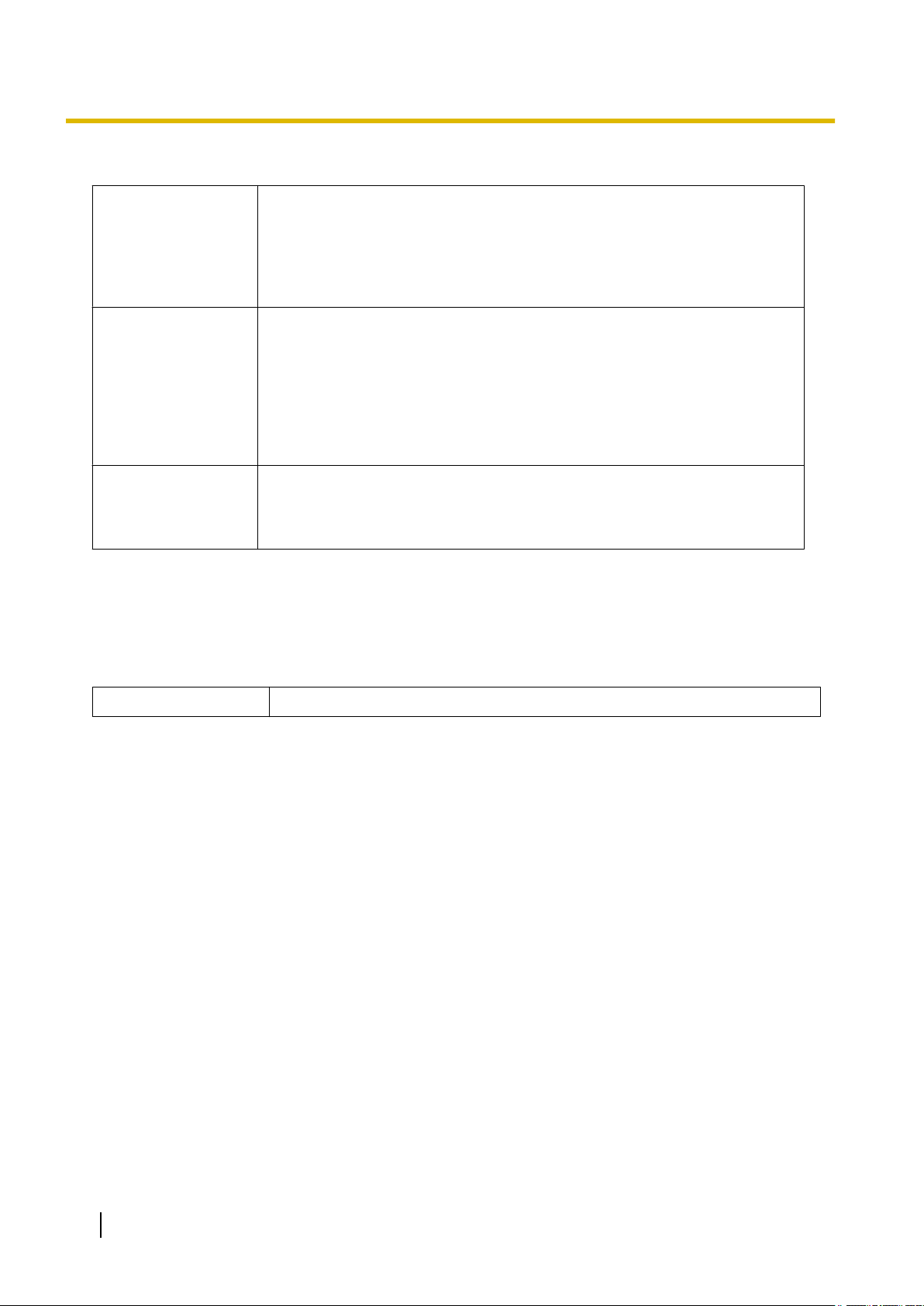
1.4 Системные требования
УАТС
Основной блок KX-TDA30 (программный файл PSMPR версии 4.0000 или выше)
KX-TDA100/KX-TDA200 (программный файл PMPR версии 3.2000 или выше)
KX-TDA600 (программный файл PLMPR версии 3.1000 или выше)
KX-TDE100/KX-TDE200 (программный файл PMMPR версии 1.0000 или
выше)
Дополнительные
устройства
Плата компьютерной телефонии (CTI-LINK) KX-TDA0410 (для подключения к локальной сети)
16-канальная плата VoIP-абонентов KX-TDA0470 (для IP Softphone)
Вспомогательная базовая плата с 3-мя разъемами KX-TDA0190
4-портовая плата домофона KX-TDA0161
Система речевой почты KX-TVM50/KX-TVM200 (версия микропрограммного обеспечения 2.1 или выше [базовая версия программного обеспечения 2.50 или выше])
Дополнительные
устройства для
KX-TDA30
4-канальная плата VoIP-абонентов KX-TDA3470 (для IP Softphone)
4-портовая плата домофона KX-TDA3161
4-канальная плата шлюза VoIP (IP-GW4) KX-TDA3480 (версия микропрограммного обеспечения 1.400 или выше)
*1
Плата IP-EXT, установленная в УАТС, должна иметь программное обеспечение локального процессора (LPR) следующих
версий:
программное обеспечение PIPEXT версии 1.001 или выше;
программное обеспечение PVOIPEX версии 1.011 или выше.
Совместимые IP-камеры
Модель Сетевая камера Panasonic (например, серии KX-HCM/BB-HCM/BL-C)
*1
16 Краткое руководство Версия документа 2008/5
Page 17
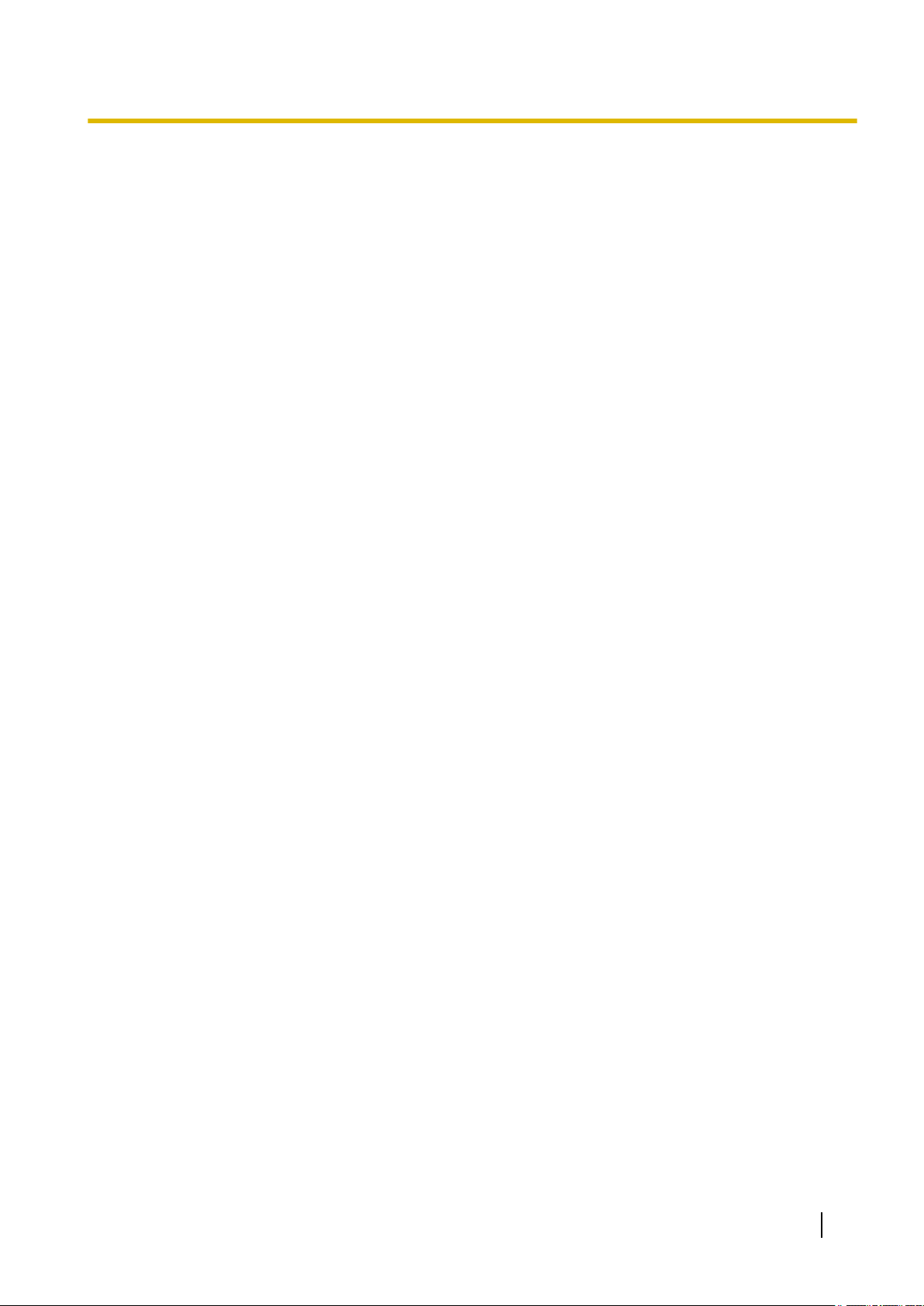
Раздел 2
Руководство по программному обеспече-
нию Phone Assistant Server
Версия документа 2008/5 Краткое руководство 17
Page 18
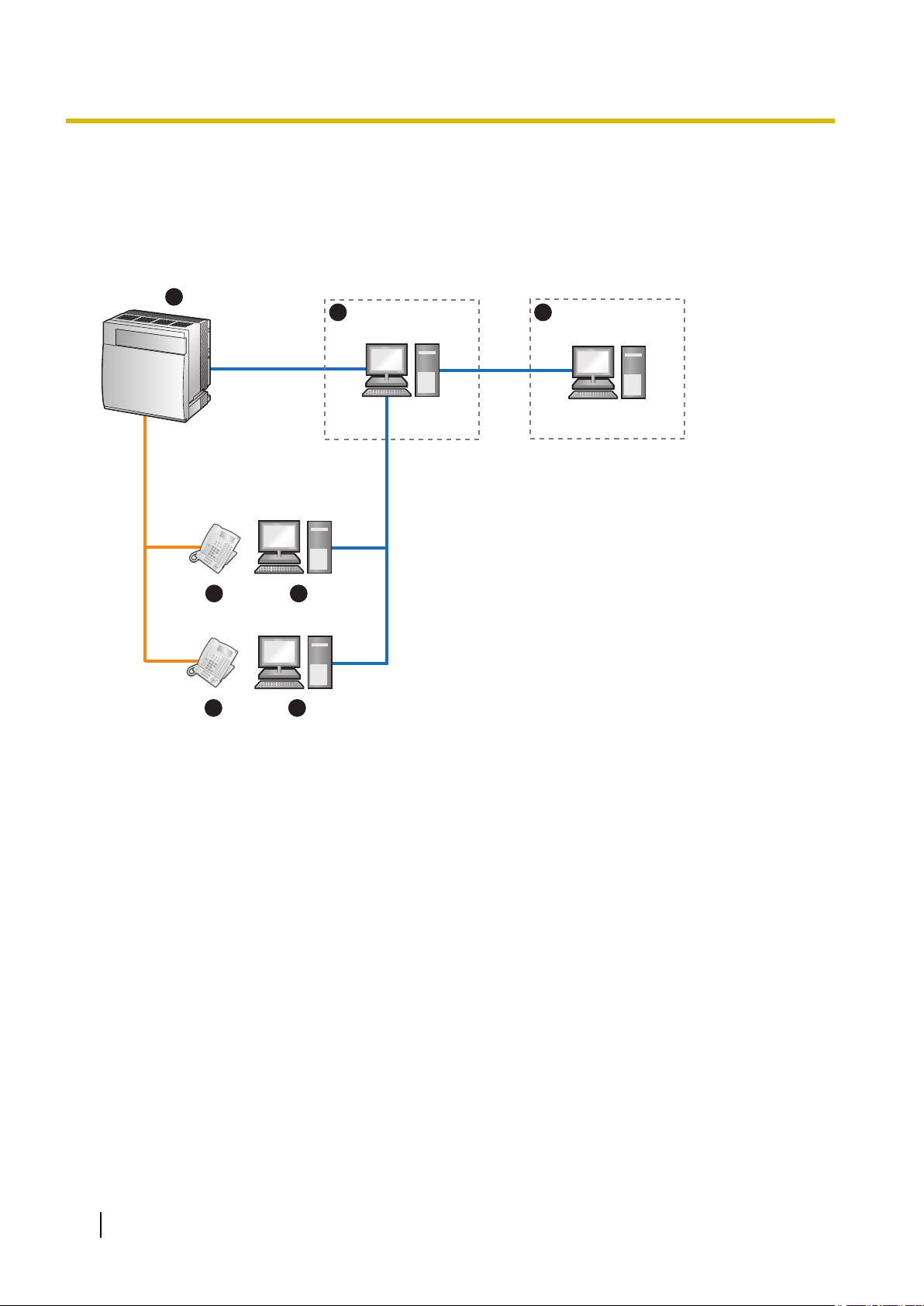
1
2
3
4 5
4 5
A
B
C
D
E
2.1 Установка программного обеспечения Phone Assistant Server
2.1 Установка программного обеспечения Phone
Assistant Server
PA Server (управление CTI) можно установить на отдельном ПК с другим программным обеспечением
PA (см. ниже).
УАТС Panasonic серии KX-TDA/KX-TDE
PA Server (управление CTI)
PA Services (коммуникационный интерфейс), PA Manager (веб-сервер) и PA Database
Системный телефон или аналоговый телефонный аппарат
Клиентское ПО PA (PA, PA Status, IP Softphone)
PA Server (управление CTI):
Взаимодействует с функциями CTI УАТС, а также с клиентским программным обеспечением PA и
предоставляет собственную уникальную систему базы данных (serverdb.mdb), в которой хранится
пользовательская информация и информация о вызовах.
PA Manager (веб-сервер):
Поддерживает функции веб-сервера для изменения определенных функций УАТС и PA Server
(управление CTI) с использованием веб-браузера.
PA Services (коммуникационный интерфейс):
Взаимодействует с PA Manager (веб-сервер) и PA Server (управление CTI). Также используется для
сохранения настроек модели УАТС, что позволяет PA Manager (веб-сервер) взаимодействовать с
УАТС через PA Server (управление CTI) посредством интерфейса PC Maintenance Console.
PA Database:
Используется для временного хранения данных с целью обеспечения взаимодействия между PA
Services (коммуникационный интерфейс) и PA Manager (веб-сервер). Не устанавливайте на ПК с
PA Database какие-либо другие приложения, использующие SQL.
18 Краткое руководство Версия документа 2008/5
Page 19

1
2
3 4
3 4
A
B
C
D
2.1 Установка программного обеспечения Phone Assistant Server
PA Server (управление CTI) также можно установить на том же ПК, что и другое программное
обеспечение PA (см. ниже).
УАТС Panasonic серии KX-TDA/KX-TDE
PA Server (управление CTI), PA Services (коммуникационный интерфейс), PA Manager (веб-сервер)
и PA Database
Системный телефон или аналоговый телефонный аппарат
Клиентское ПО PA (PA, PA Status, IP Softphone)
1. Дважды щелкните по следующему файлу установки.
2. Появится экран Выбор языка. Выберите язык, который должен использоваться при установке, и
нажмите кнопку OK.
Версия документа 2008/5 Краткое руководство 19
Page 20
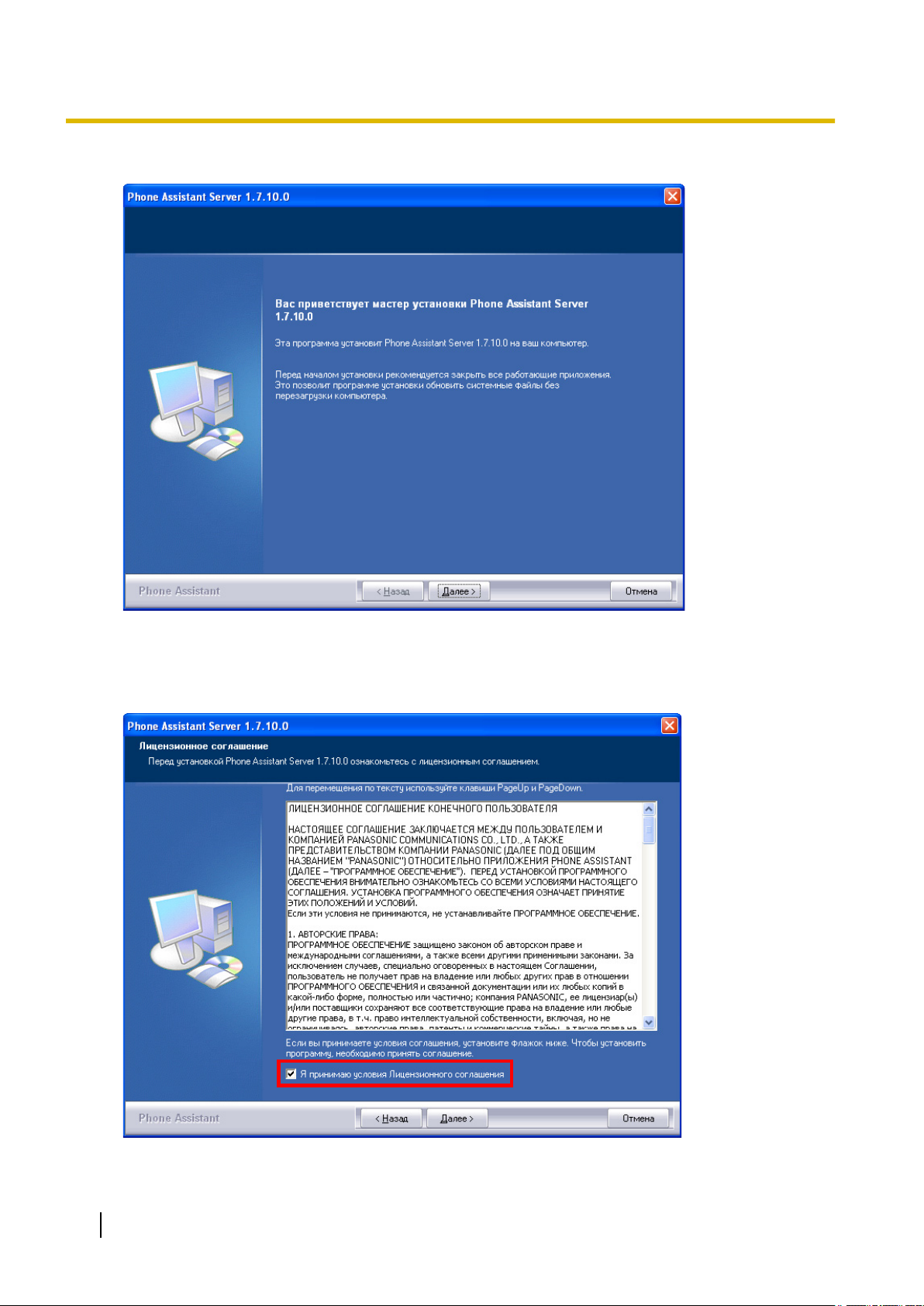
2.1 Установка программного обеспечения Phone Assistant Server
3. Появится мастер установки. Нажмите Далее для продолжения.
4. Появится экран Лицензионное соглашение. Для подтверждения условий лицензионного
соглашения этого программного обеспечения установите флажок, а затем нажмите кнопку Далее
для продолжения. Для установки Phone Assistant Server необходимо принять лицензионное
соглашение.
20 Краткое руководство Версия документа 2008/5
Page 21
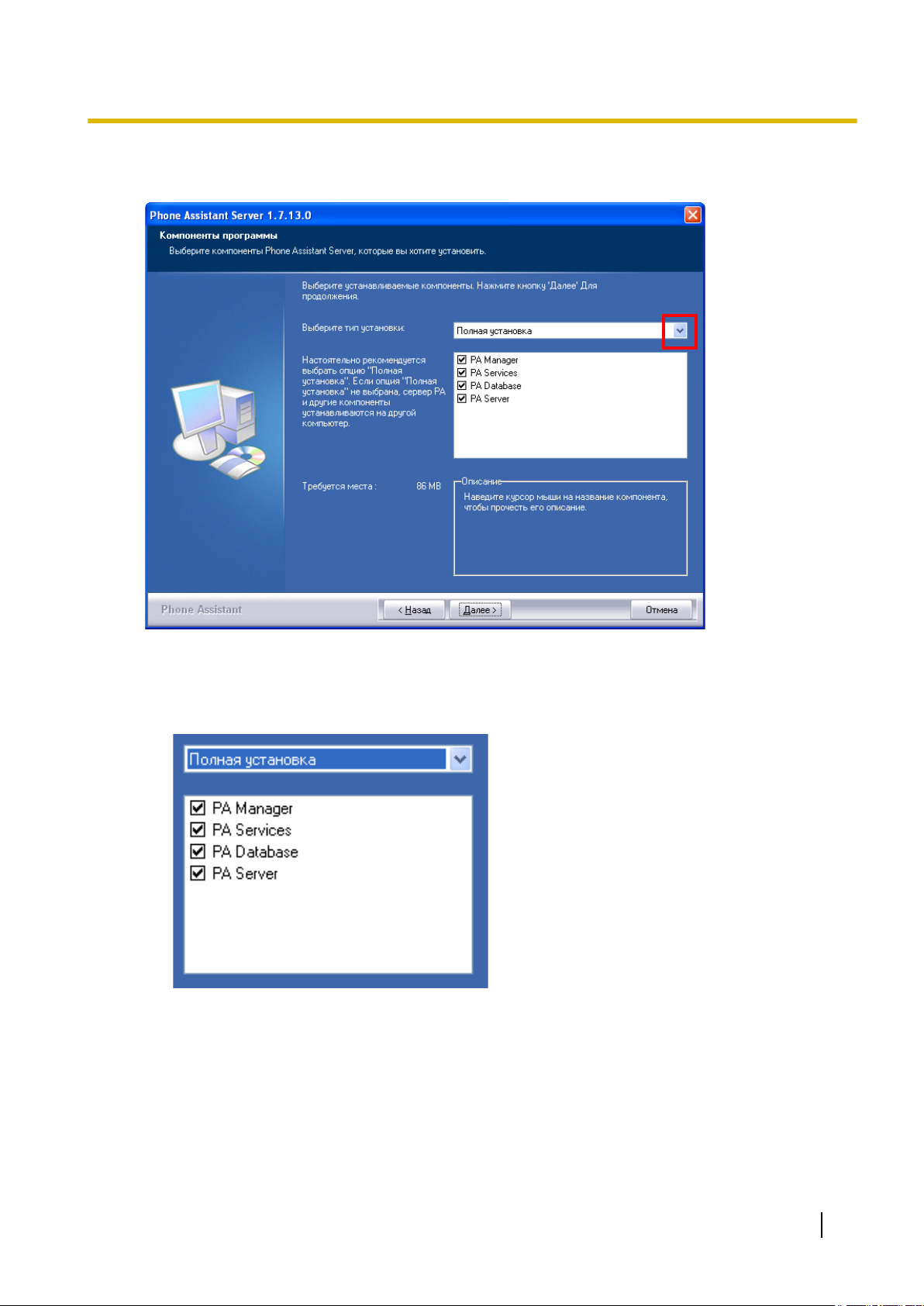
2.1 Установка программного обеспечения Phone Assistant Server
5. Появится экран Компоненты устанавливаемой программы. На этом экране представлены
компоненты PA Server, которые будут установлены.
На этом экране можно выбрать из выпадающего списка следующие способы установки требуемого
приложения.
a. Полная установка
Устанавливаются все компоненты Phone Assistant Server.
b. Установить только компоненты PA Manager
Версия документа 2008/5 Краткое руководство 21
Page 22

2.1 Установка программного обеспечения Phone Assistant Server
Устанавливаются все компоненты Phone Assistant Server, за исключением PA Server
(управление CTI).
c. Установить только сервер PA
Устанавливается только компонент PA Server (управление CTI).
Замечание
PA Server (управление CTI) можно установить как на одном ПК с PA Manager (веб-сервер),
PA Services (коммуникационный интерфейс) и PA Database, так и на отдельном ПК. Однако
рекомендуется устанавливать PA Server (управление CTI) вместе с другими компонентами
PA Manager (веб-сервер).
Нажмите Далее для продолжения.
6. Появится экран Проверьте компонент базы данных PA Manager.
Этот шаг необходим только в том случае, если на шаге 5 было выбрано Полная установка или
Установить только компоненты PA Manager.
22 Краткое руководство Версия документа 2008/5
Page 23

2.1 Установка программного обеспечения Phone Assistant Server
Нажмите кнопку Далее для проверки наличия на ПК уже установленного компонента базы данных
PA Manager (веб-сервер).
Замечание
Если компонент базы данных PA Manager (веб-сервер) на ПК не установлен, появится
следующее диалоговое окно. Нажмите кнопку Да для установки компонента базы данных PA
Manager (веб-сервер).
Во время установки отображается соответствующее информационное сообщение. Дождитесь
завершения установки.
Версия документа 2008/5 Краткое руководство 23
Page 24

2.1 Установка программного обеспечения Phone Assistant Server
7. Укажите номер порта для PA Server (управление CTI) (номер порта по умолчанию: 12300).
Этот шаг необходим только в том случае, если на шаге 5 было выбрано Полная установка или
Установить только сервер PA.
• Тип соединения с УАТС можно выбрать одним из следующих способов:
a. TCP/IP
Ввод IP-адреса УАТС и номера порта CTI вручную.
b. USB
Выбор соответствующего типа модели из выпадающего списка.
Замечание
При установке PA Server на Windows Server 2003, убедитесь, что выбран тип соединения
TCP/IP.
24 Краткое руководство Версия документа 2008/5
Page 25

2.1 Установка программного обеспечения Phone Assistant Server
8. Укажите код доступа и код зоны для международных вызовов.
9. Нажмите Далее для продолжения.
10. Введите требуемую информацию для PA Manager (веб-сервер).
Этот шаг необходим только в том случае, если на шаге 5 было выбрано Установить только
компоненты PA Manager.
• Имя сервера/IP-адрес базы данных PA
Имя сервера PA Database по умолчанию соответствует имени ПК, на котором установлены
компоненты PA Server.
• Номер порта PA Manager
Номер порта используется для подключения веб-браузера и PA Services (коммуникационный
интерфейс). (Номер порта по умолчанию: 8080.)
Замечание
Если порт 8080 уже используется другим приложением, введите другой неиспользуемый
номер порта.
• IP-адрес сервера PA
В данном случае IP-адрес соответствует IP-адресу ПК, на котором установлено приложение PA
Server (управление CTI).
Версия документа 2008/5 Краткое руководство 25
Page 26

2.1 Установка программного обеспечения Phone Assistant Server
Замечание
Если PA Server (управление CTI) и PA Manager (веб-сервер) установлены на одном ПК, то
в качестве IP-адреса PA Server (управление CTI) можно использовать адрес "127.0.0.1".
• Автоматический запуск PA Services
Эта опция обеспечивает автоматический запуск PA Services (коммуникационный интерфейс)
после загрузки PA Server (управление CTI). Если этот флажок не установлен, после активации
приложения PA Server (управление CTI) пользователю потребуется запустить PA Services
(коммуникационный интерфейс) вручную.
11. Нажмите Далее для продолжения.
12. Введите Системный пароль УАТС для уровня установщика и выберите тип УАТС, к которой
подключаются PA Manager (веб-сервер) и PA Services (управление CTI).
Замечание
Если в качестве типа УАТС было выбрано KX-TDA/TDE: другэя версия MPR, изменить
настройки УАТС или настройки телефона (за исключением настройки Отсутствует на рабочем
месте) в PA Manager невозможно.
13. Нажмите Далее для продолжения.
26 Краткое руководство Версия документа 2008/5
Page 27

2.1 Установка программного обеспечения Phone Assistant Server
14. Выберите из выпадающего списка язык, который будет использоваться в PA Manager (веб-сервер).
15. Нажмите Далее для продолжения.
16. Выберите Конечная папка для установки Phone Assistant Server. По умолчанию используется путь,
показанный ниже. Для установки приложения в другой папке нажмите кнопку Обзор… и выберите
другую папку.
Примечание
Не рекомендуется устанавливать компоненты PA Manager в папке, путь к которой содержит
скобки – "(" и ")". Если путь по умолчанию включает скобки, выберите другую папку. Это в
особенности касается 64-разрядной версии Windows.
Примеры пути
• Рекомендуемый путь к папке установки:
C:\Panasonic
• Не рекомендуемый путь к папке установки:
C:\Program Files(x86)\Panasonic
Версия документа 2008/5 Краткое руководство 27
Page 28

2.1 Установка программного обеспечения Phone Assistant Server
17. Нажмите Далее для продолжения.
18. Для запуска процесса установки программного обеспечения нажмите кнопку Установить.
28 Краткое руководство Версия документа 2008/5
Page 29

2.1 Установка программного обеспечения Phone Assistant Server
Замечание
• Во время установки на ПК загружается Microsoft SQL Server.
• При первой установке базы данных PA Server (управление CTI) в системе или перезаписи
базы данных PA Server (управление CTI) появится следующее диалоговое окно. Нажмите
кнопку Да для изменения пароля или Нет для сохранения текущего пароля.
После нажатия кнопки Да появится экран "Установка пароля". После этого пользователь
может изменить пароль для PA Server (управление CTI). (Пароль по умолчанию: 1234)
Версия документа 2008/5 Краткое руководство 29
Page 30

2.1 Установка программного обеспечения Phone Assistant Server
• При необходимости изменения пароля введите новый пароль в третьем и четвертом
текстовых полях. Новый пароль должен представлять собой комбинацию букв и цифр.
Нажмите Далее для продолжения.
• При необходимости сохранения текущего пароля нажмите кнопку Пропустить для
продолжения.
19. Выберите требуемый вариант перезагрузки и нажмите кнопку Готово для завершения установки.
Замечание
• Для правильной работы PA Server (управление CTI) необходимо при первом запуске
перезагрузить ПК.
• PA Server (управление CTI) запускается автоматически при каждом запуске Windows. Если
запуск PA Server (управление CTI) при запуске Windows не требуется, снимите флажок
Загружать сервер PA при запуске Windows.
На рабочем поле появятся следующие значки.
30 Краткое руководство Версия документа 2008/5
Page 31

2.2 Удаление программного обеспечения Phone Assistant Server
2.2 Удаление программного обеспечения Phone
Assistant Server
1. Для удаления PA Server выполните одну из следующих процедур.
• Выберите Start (Пуск) ® Programs (Программы) ® Panasonic ® KX-TDA PA Server, а затем
Uninstall (Деинсталляция).
• Выберите Start (Пуск) ® Programs (Программы) ® Panasonic ® Phone Assistant Manager, а
затем Uninstall (Деинсталляция).
• Выберите Control Panel (Панель управления) ® Add or Remove programs (Установка и
удаление программ), выделите Phone Assistant Server и удалите это приложение.
Замечание
Перед началом процесса удаления убедитесь в том, что приложения PA Manager (веб-сервер)
и PA Server (управление CTI) закрыты.
2. Появится следующее диалоговое окно. Нажмите кнопку Да для удаления PA Server.
3. Появится следующее диалоговое окно с запросом о необходимости сохранения базы данных PA
Server. Нажмите кнопку Да для ее сохранения или Нет для удаления.
Версия документа 2008/5 Краткое руководство 31
Page 32

2.2 Удаление программного обеспечения Phone Assistant Server
Начнется процесс удаления, во время которого будет отображаться экран с индикацией хода этого
процесса.
4. После удаления программного обеспечения появится экран Удаление завершено. Нажмите кнопку
Готово для выхода из программы удаления.
32 Краткое руководство Версия документа 2008/5
Page 33

2.3 Первый запуск Phone Assistant Server
2.3 Первый запуск Phone Assistant Server
Примечание
Запустить PA Server и PA Services можно после регистрации в системе с правами администратора.
1. Дважды щелкните по ярлыку PA Server на рабочем столе.
–или–
Запустите приложение PA Server (управление CTI) из меню Start (Пуск) (Start (Пуск) ® All
Programs (Все программы) ® Panasonic ® KX-TDA PA Server ® PA Server).
Приложение PA Server (управление CTI) будет запущено.
После успешного запуска сервера PA Services (коммуникационный интерфейс) автоматически
подключается к PA Server (управление CTI).
После успешного подключения PA Services (коммуникационный интерфейс) к PA Server
(управление CTI) автоматически запускается PA Manager (веб-сервер).
2. В соответствующих полях введите следующие данные:
• Имя пользователя : administrator
Версия документа 2008/5 Краткое руководство 33
Page 34

2.3 Первый запуск Phone Assistant Server
• Поле Пароль: 1234 (по умолчанию)
3. Нажмите Регистрация. Появится следующий экран.
Замечание
• Если во время установки был установлен флажок Загружать сервер PA при запуске
Windows, операция PA Server выполняется автоматически.
• При установке PA Server (управление CTI) и PA Services (коммуникационный интерфейс) на
отдельных ПК сначала необходимо активизировать PA Server (управление CTI), а затем PA
Services (коммуникационный интерфейс). PA Manager (веб-сервер) запускается
автоматически после успешного подключения PA Services (коммуникационный интерфейс)
к PA Server (управление CTI).
34 Краткое руководство Версия документа 2008/5
Page 35

1 2
A
B
2.3 Первый запуск Phone Assistant Server
• После запуска PA Server (управление CTI) и PA Services (коммуникационный интерфейс) в
области уведомлений появляются значки состояния.
PA Services (коммуникационный интерфейс):
АКТИВИЗИРОВАНО
ДЕАКТИВИЗИРОВАНО
При щелчке по значку состояния приложения PA Services (коммуникационный
интерфейс) появляется следующий экран, на котором можно изменить настройки PA
Services (коммуникационный интерфейс).
• Нажмите Settings.
PA Server (управление CTI):
АКТИВИЗИРОВАНО
ДЕАКТИВИЗИРОВАНО
Версия документа 2008/5 Краткое руководство 35
Page 36

1
3
7
8
9
94 5 6
2
A
B
C
D
E
F
G
H
I
2.3 Первый запуск Phone Assistant Server
При щелчке правой кнопкой мыши по значку состояния для приложения PA Server
(управление CTI) в контекстном меню появляются следующие команды.
• Settings…: изменение настроек соединения с УАТС.
• Clear Call Log: удаление всех журналов вызовов.
• About: просмотр версии программного обеспечения PA Server (управление CTI).
4. Выберите Пользователь PA с правами администратора в области Menu.
[Добавить нового пользователя]:
Используется для создания новых учетных записей пользователей.
[Быстрая настройка]:
Используется для создания учетных записей пользователей при наличии ограниченного
объема информации.
Имя пользователя:
Здесь отображаются имена зарегистрированных пользователей PA.
1-ый внутренний абонент:
Здесь отображается внутренний номер, назначенный первому внутреннему абоненту.
Фамилия:
Здесь отображаются зарегистрированные фамилии пользователей PA.
Имя:
Здесь отображаются зарегистрированные имена пользователей PA.
[Изменить]:
Используется для изменения данных учетной записи пользователя.
[Удалить]:
Используется для удаления учетных записей пользователей.
(<<), (<), (>), (>>):
Используется для перехода по страницам Администрирование пользователей PA.
Замечание
• На одной странице могут отображаться до 25 учетных записей пользователей.
• До создания новых учетных записей пользователей в списке отображаются только данные
администратора.
36 Краткое руководство Версия документа 2008/5
Page 37

1
2
3
4
5
7
8
9
11
12
14
13
6
10
2.3 Первый запуск Phone Assistant Server
• Для создания новых учетных записей пользователей с помощью Быстрая настройка
пропустите шаги 5-7 и обратитесь к Быстрая настройка для пользователей PA.
5. Щелкните по ссылке [Добавить нового пользователя] на странице Администрирование
пользователей PA.
6. Введите данные учетной записи.
Версия документа 2008/5 Краткое руководство 37
Page 38

A
B
C
D
E
F
G
2.3 Первый запуск Phone Assistant Server
Имя пользователя:
Используется в целях аутентификации при регистрации пользователя PA в PA Server
(управление CTI) для использования клиентского программного обеспечения PA (макс. 32
символа).
Пароль:
Используется в целях аутентификации при регистрации пользователя PA в PA Server
(управление CTI) для использования клиентского программного обеспечения PA (макс. 255
буквенно-цифровых символов).
Подтверждение пароля:
Макс. 255 буквенно-цифровых символов.
Внутренний номер:
Для каждого пользователя PA можно зарегистрировать до 5 внутренних номеров. Например,
пользователь PA может использовать первый внутренний номер с ЦСТ в офисе, а второй
внутренний номер с IP-СТ – дома.
Имя профиля:
Используется для вывода такой информации, как тип телефонного аппарата и местоположение
внутреннего абонента, на экране регистрации.
Список внутренних абонентов:
Используется для открытия страницы, на которой отображаются все внутренние номера,
подключенные к УАТС.
Замечание
Вместо ввода внутреннего номера вручную можно выбрать внутренний номер из списка всех
внутренних номеров путем нажатия Список внутренних абонентов. Для выбора
внутреннего номера щелкните по ссылке Выбрать.
Администратор:
Используется для назначения пользователю PA прав администратора. Авторизованный
пользователь PA может просматривать и изменять все настройки, доступные в PA Manager.
Только PA Express:
Позволяет ограничить работу пользователя только приложениями PS в режиме Express.
PA Status:
Разрешает пользователю PA доступ к функциям контроля. Доступны следующие 3 опции:
• Деактивизировано – права на контроль отсутствуют;
• Супервизор – пользователю доступны все имеющиеся функции контроля;
• Индикатор на консоли оператора – пользователю доступен ограниченный набор функций
контроля.
38 Краткое руководство Версия документа 2008/5
Page 39

H
I
J
K
L
M
N
2.3 Первый запуск Phone Assistant Server
Фамилия:
Макс. 32 символа.
Имя:
Макс. 32 символа.
Отдел:
Макс. 32 символа.
Адрес электронной почты:
Макс. 200 символов.
Номер телефона (домашний):
Макс. 32 символа.
Номер телефона (мобильный):
Макс. 32 символа.
Примечания:
Макс. 1000 символов.
7. Нажмите СОХРАНИТЬ для регистрации пользователя PA в базе данных.
Информация о новом пользователе PA появится на странице Администрирование
пользователей PA.
Замечание
Если был задан адрес электронной почты, то при нажатии СОХРАНИТЬ новому пользователю PA
будет отправлено приветствие. В приветствии содержится такая информация, как имя
пользователя и пароль для новой учетной записи.
Быстрая настройка для пользователей PA
Быстрая настройка позволяет быстрым и простым способом создавать новые учетные записи
пользователей PA.
ВНИМАНИЕ
Учетным записям пользователей, созданным с помощью Быстрая настройка, по умолчанию
назначается пароль "1234a".
Версия документа 2008/5 Краткое руководство 39
Page 40

1
3
4
5
6
2
A
2.3 Первый запуск Phone Assistant Server
1. Щелкните по ссылке [Быстрая настройка] на странице Администрирование пользователей
PA.
2. Выберите внутренние номера, для которых требуется создать новые учетные записи
пользователей, и нажмите кнопку УСТАНОВИТЬ.
40 Краткое руководство Версия документа 2008/5
Выбрать все:
Позволяет установить все флажки для каждого внутреннего абонента.
Page 41

B
C
D
E
F
2.3 Первый запуск Phone Assistant Server
Отменить все:
Позволяет снять все флажки для каждого внутреннего абонента.
Внутренний номер:
Здесь отображаются внутренние номера, заданные в УАТС.
Имя внутреннего абонента, запрограммированное в УАТС:
Здесь отображаются имена внутренних абонентов, определенные в УАТС.
Назначить символы имени внутреннего абонента, расположенные до первого пробела,
в качестве имени:
*1*2
Используется с целью определения Имя для учетной записи пользователя PA по фамилии
внутреннего абонента. Например, если внутреннего абонента зовут "Tom Smith", то в качестве
Имя используется слово "Smith", так как оно стоит после первого пробела.
Назначить символы имени внутреннего абонента, расположенные до первого пробела,
в качестве фамилии:
*1*2
Используется с целью определения Фамилия для учетной записи пользователя PA по фамилии
внутреннего абонента. Например, если внутреннего абонента зовут "Tom Smith", то в качестве
Фамилия используется слово "Smith", так как оно стоит после первого пробела.
*1
"Фамилия" назначается в качестве фамилии для учетной записи пользователя PA, если определить фамилию
описанным способом невозможно.
*2
"Имя" назначается в качестве имени для учетной записи пользователя PA, если определить имя описанным способом
невозможно.
Замечание
Поля Имя пользователя и 1-ый внутренний абонент назначаются в качестве внутреннего
номера.
Версия документа 2008/5 Краткое руководство 41
Page 42

2.4 Настройки электронной почты
2.4 Настройки электронной почты
ВНИМАНИЕ
PA Server (управление CTI) может использоваться для отправки по электронной почте
пользователю PA сообщений, например, журнала ошибок УАТС или забытых паролей
пользователей PA. Для автоматической отправки электронной почты PA необходимо настроить
параметры сервера электронной почты. Задайте параметры электронной почты для приложения
PA Server (управление CTI) перед использованием PA Manager (веб-сервер).
1. Щелкните правой кнопкой мыши по значку состояния PA Server (управление CTI) в области
уведомлений и выберите Email Settings….
Появится следующий экран.
2. Введите SMTP Server, SMTP Port, Account Name и Account Password и выберите Protocol
Type.
Замечание
Для получения более подробной информации о настройках сервера электронной почты
обратитесь к администратору сети.
3. Нажмите OK.
42 Краткое руководство Версия документа 2008/5
Page 43

Раздел 3
Руководство по клиентскому программно-
му обеспечению Phone Assistant
Версия документа 2008/5 Краткое руководство 43
Page 44

3.1 Установка клиентского программного обеспечения Phone Assistant
3.1 Установка клиентского программного обеспечения Phone Assistant
1. Дважды щелкните по следующему файлу установки.
2. Появится экран Выбор языка. В выпадающем списке выберите язык, который должен
использоваться при установке, и нажмите кнопку OK.
3. Появится экран мастера установки. Нажмите Далее для продолжения.
44 Краткое руководство Версия документа 2008/5
Page 45

3.1 Установка клиентского программного обеспечения Phone Assistant
4. Появится экран Лицензионное соглашение. Для подтверждения условий лицензионного
соглашения этого программного обеспечения установите флажок, а затем нажмите кнопку Далее
для продолжения. Для установки PA необходимо принять лицензионное соглашение.
5. Появится экран ОПЦИИ. Выберите устанавливаемые компоненты.
Версия документа 2008/5 Краткое руководство 45
Page 46

3.1 Установка клиентского программного обеспечения Phone Assistant
• Voice Mail Assistant
Установите флажок для активации функции Voice Mail Assistant.
• Инеграция CRM
Выберите требуемый тип интеграции CRM:
– ToolBar + TAPI: установка панели инструментов Outlook 2003/2007 и компонентов TAPI.
– ODBC + TAPI: установка ODBC (Open Database Connectivity) и компонентов TAPI.
6. Нажмите Далее для продолжения.
7. Появится экран Выбор папки установки. Выберите Конечная папка для установки PA. По
умолчанию используется путь, показанный ниже. Для установки приложения в другой папке
нажмите кнопку Обзор… и выберите другую папку. Нажмите Далее для продолжения.
46 Краткое руководство Версия документа 2008/5
Page 47

3.1 Установка клиентского программного обеспечения Phone Assistant
8. Появится экран Папка в меню "Пуск". Выберите из списка доступную папку меню запуска и
нажмите кнопку Далее для продолжения.
9. Для запуска процесса установки программного обеспечения нажмите кнопку Установить. Для
изменения каких-либо параметров установки нажмите кнопку Назад.
10. После завершения установки нажмите кнопку Готово для закрытия мастера установки.
Замечание
• Автоматически запускается PA, и открывается файл Readme. Если по завершении установки
запуск PA и вывод файла Readme не требуется, снимите флажки Запуск Phone Assistant
X.X.X.X и Показать файл ReadMe.
Версия документа 2008/5 Краткое руководство 47
Page 48

3.1 Установка клиентского программного обеспечения Phone Assistant
• PA запускается автоматически при каждом запуске Windows. Если запуск PA при запуске
Windows не требуется, снимите флажок Загружать Phone Assistant при запуске
Windows.
Замечание
На рабочем поле появятся следующие значки.
48 Краткое руководство Версия документа 2008/5
Page 49

3.2 Удаление клиентского программного обеспечения Phone Assistant
3.2 Удаление клиентского программного обеспечения Phone Assistant
1. Для удаления PA выполните одну из следующих процедур.
• Выберите Start (Пуск) ® Programs (Программы) ® Panasonic ® Phone Assistant, а затем
Uninstall (Деинсталляция).
• Выберите Control Panel (Панель управления) ® Add or Remove programs (Установка и
удаление программ), выделите PA и удалите это приложение.
2. Появится следующее диалоговое окно. Для удаления нажмите кнопку Да.
3. Начинается процесс удаления.
4. Появится следующее диалоговое окно. Нажмите кнопку Да для удаления или Нет для сохранения
данных.
Версия документа 2008/5 Краткое руководство 49
Page 50

3.2 Удаление клиентского программного обеспечения Phone Assistant
После успешного удаления PA появится следующее диалоговое окно.
5. Нажмите OK.
6. Для подтверждения деинсталляции нажмите Готово.
50 Краткое руководство Версия документа 2008/5
Page 51

3.3 Первый запуск Phone Assistant
3.3 Первый запуск Phone Assistant
1. Дважды щелкните по ярлыку на рабочем столе или запустите приложение Phone Assistant из
меню Start (Пуск):
Start (Пуск) ® All Programs (Все программы) ® Panasonic ® Phone Assistant ® Phone Assistant
2. Введите имя хоста или IP-адрес сервера.
—или—
Нажмите кнопку Поиск для просмотра всех доступных в сети серверов PA Server (управление CTI).
3. Введите имя пользователя в поле Имя пользователя.
Версия документа 2008/5 Краткое руководство 51
Page 52

3.3 Первый запуск Phone Assistant
4. Введите пароль в поле Пароль.
5. Нажмите Регистрация.
Замечание
Если в профиле пользователя в PA Manager (веб-сервер) задано 2 или более внутренних линий,
появится диалоговое окно выбора профиля.
Выберите профиль из выпадающего списка и нажмите OK.
52 Краткое руководство Версия документа 2008/5
Page 53

3.3 Первый запуск Phone Assistant
После успешной регистрации в PA появится информационная панель в режиме Свернуть.
Замечание
Для получения более подробной информации об операциях см. online-справку. Для открытия
окна "Справка" выполните следующее:
1. Нажмите F1. Стрелка-указатель изменится на
.
2. На экране PA щелкните по параметру, по которому требуется вывести справку.
Версия документа 2008/5 Краткое руководство 53
Page 54

3.4 Использование IP Softphone вместе с Phone Assistant
3.4 Использование IP Softphone вместе с Phone
Assistant
1. Запустите PA. (См. шаги 1-4 в разделе 3.3 Первый запуск Phone Assistant.)
2. Установите флажок Использовать Softphone и нажмите кнопку Регистрация.
Замечание
Если в профиле пользователя в PA Manager (веб-сервер) задано 2 или более внутренних линий,
появится диалоговое окно выбора профиля.
Выберите профиль, назначенный для использования IP Softphone, и нажмите кнопку OK.
54 Краткое руководство Версия документа 2008/5
Page 55

3.4 Использование IP Softphone вместе с Phone Assistant
3. При первой регистрации с использованием IP Softphone появится окно "Выбор типа внутреннего
IP-абонента". Выберите тип внутреннего IP-абонента, который используется в системе, и нажмите
кнопку OK.
Появится информационная панель в режиме Свернуть.
4. При первой регистрации с использованием IP Softphone введите IP-адрес платы IP-EXT,
установленной в УАТС, и нажмите кнопку OK.
Замечание
Перед выбором OK проверьте, что порт платы IP-EXT в УАТС находится в режиме регистрации
(т. е. ожидает ответа от IP Softphone). Для получения более подробной информации см.
документацию по KX-NT136.
Появится интерфейс IP Softphone. Он предназначен для имитации реального телефона. В случае
успешного подключения сообщение "Connecting…" исчезает с экрана IP Softphone.
Замечание
• В некоторых случаях четкая связь будет невозможной из-за сетевых условий и параметров
ПК и гарнитуры. Перед регистрацией лицензии проверьте возможность успешного
выполнения вызовов по внешним линиям и внутренних вызовов в режиме PA Pro Trial.
Зарегистрированная лицензия не может использоваться на другом ПК.
• Спецификации функций IP Softphone в основном совпадают с функциями системного
IP-телефона KX-NT136. Для получения более подробной информации см. документацию
по KX-NT136.
Ниже перечислены отличия от функций KX-NT136:
– Программируемые мелодии и вызывные тональные сигналы доступны только для
тональных сигналов 21-30.
Версия документа 2008/5 Краткое руководство 55
Page 56

3.4 Использование IP Softphone вместе с Phone Assistant
– Автоматический повторный набор номера доступен только для ISDN-линий.
• Если по мере использования IP Softphone задержка в воспроизведении звука становится все
более продолжительной, возможно, имеются проблемы со звуковым драйвером ПК. В этом
случае установите другой совместимый звуковой драйвер (но не другую версию того же
самого драйвера).
• При использовании брандмауэра Windows тональные сигналы ответа станции при нажатии
кнопки SP-PHONE могут не прослушиваться. В этом случае установите
флажок "software_ippt" в списке исключений брандмауэра Windows.
• Запись на ПК возможна при наличии на нем установленной лицензии для моделей серии
KX-NCS8100.
56 Краткое руководство Версия документа 2008/5
Page 57

3.5.1 Регистрация СT для выполнения вызовов с PS
3.5 Использование микросотового терминала
(PS) вместе с Phone Assistant
Пользователь PA может использовать PS в качестве аппарата внутреннего абонента. Для выполнения
вызовов с PS необходимо установить системный телефон (СT), поскольку PA не поддерживает
непосредственное взаимодействие с PS. Вызовы, выполняемые с PS посредством PA, выполняются
через СT. Администратор должен зарегистрировать СT в PA Manager (веб-сервер).
Замечание
Пользователи микросотового терминала не могут использовать функцию Ожидающее
сообщение, а также работать с функциями супервизора/оператора в PA.
3.5.1 Регистрация СT для выполнения вызовов с PS
1. Запустите PA Manager (веб-сервер) и зарегистрируйтесь (см. шаги 1-3 в разделе 2.3 Первый запуск
Phone Assistant Server).
2. Выберите СT для выполнения вызовов с PS в области Menu.
Версия документа 2008/5 Краткое руководство 57
Page 58

3.5.2 Выполнение вызовов с PS с использованием PA
3. При помощи выпадающих списков выберите внутренний номер, который требуется назначить в
качестве СТ для выполнения вызовов с PS.
Замечание
Для выполнения вызовов с PS можно назначить до 8 СТ.
4. Нажмите OK.
Замечание
Не используйте зарегистрированный СT в качестве обычного телефона. При использовании
зарегистрированного СT пользователь PS сможет выполнять вызовы посредством PA только в том
случае, если зарегистрированный СT свободен.
3.5.2 Выполнение вызовов с PS с использованием PA
1. Дважды щелкните по телефонному номеру из Список контактов или История в PA.
Зарегистрированный СT выполняет вызов PS.
2. Ответьте на вызов путем нажатия кнопки TALK на PS.
Зарегистрированный СT переадресовывает вызов другому абоненту. В зависимости от настроек
УАТС, во время переадресации вызова при его удержании прослушивается музыка или тональный
сигнал контроля посылки вызова.
Замечание
• После переадресации вызова зарегистрированный СT освобождается.
• Во время разговора пользователь PS не может использовать функции Управление
вызовами в PA.
• Для PS можно установить код доступа, набираемый до переадресации вызова с СТ на адресата.
Например, после установки кода доступа *47 + внутренний номер PS + PIN, вызываемому
абоненту будет передаваться информация CLIP внутренней линии PS, а не информация CLIP
на СT.
58 Краткое руководство Версия документа 2008/5
Page 59

3.5.3 Получение вызовов от другого абонента на PS
• Для этой внутренней линии PS должна быть активизирована функция "Мобильная категория
обслуживания". Эта функция настраивается посредством программирования УАТС и по
умолчанию активизирована. Для получения более подробной информации о мобильной
категории обслуживания см. документацию УАТС или обратитесь к дилеру.
3.5.3 Получение вызовов от другого абонента на PS
1. Нажмите кнопку TALK на PS.
Замечание
Использовать PA для ответа на вызов посредством PS невозможно.
Версия документа 2008/5 Краткое руководство 59
Page 60

3.5.3 Получение вызовов от другого абонента на PS
60 Краткое руководство Версия документа 2008/5
Page 61

Раздел 4
Регистрация лицензии Phone Assistant
Версия документа 2008/5 Краткое руководство 61
Page 62

4.1 Регистрация лицензии
4.1 Регистрация лицензии
Для регистрации лицензии необходима следующая информация:
Registration Number:
Номер, автоматически генерируемый PA Server (управление CTI) при выборе License Type на
экране PA License Registration.
License Number:
Можно найти в документе "Licence Information Sheet" (Сведения о лицензии).
Registration ID:
Можно найти в документе "Licence Information Sheet" (Сведения о лицензии).
Registration Key (KEYCODE):
Номер, полученный с веб-сайта Panasonic.
Регистрация лицензии для приложения PA выполняется следующим образом.
1. Щелкните правой кнопкой мыши по значку состояния PA Server (управление CTI) и выберите
Settings….
62 Краткое руководство Версия документа 2008/5
Page 63

2. Нажмите License….
4.1 Регистрация лицензии
Версия документа 2008/5 Краткое руководство 63
Page 64

4.1 Регистрация лицензии
Появится экран PA License Registration.
Замечание
• Экран PA License Registration содержит 3 закладки: PA Pro, IP Softphone Module и PA
Status Pro.
• Для PA можно зарегистрировать не более 30 лицензий.
• Для IP Softphone можно зарегистрировать не более 30 лицензий.
• Для PA Status можно зарегистрировать не более 8 лицензий.
• В License 31 и License 32 в нижней части закладки PA Pro можно зарегистрировать
KX-NCS1199 (128 лицензий).
3. Выберите License Type.
На экране появится Registration Number.
64 Краткое руководство Версия документа 2008/5
Page 65

4.1 Регистрация лицензии
Замечание
• Для всех регистрируемых лицензий выберите License Type.
• Для копирования Registration Number в буфер обмена может использоваться кнопка
Copy.
4. Введите KEYCODE полученный с веб-сайта, в поле ввода Registration Key.
Замечание
• Для вставки KEYCODE, скопированного в буфер обмена, может использоваться кнопка
Paste. Эта опция доступна только в том случае, если строки KEYCODE не содержат
дефисов.
• Путем нажатия кнопки Make a List на экране PA License Registration можно создать
регистрационный список.
5. Нажмите Register.
6. Нажмите OK.
Версия документа 2008/5 Краткое руководство 65
Page 66

4.1 Регистрация лицензии
Замечание
Регистрация лицензий для PA Status или IP Softphone возможна при выполнении этой процедуры
на каждой закладке экрана PA License Registration.
66 Краткое руководство Версия документа 2008/5
Page 67

4.1 Регистрация лицензии
Версия документа 2008/5 Краткое руководство 67
Page 68

4.1 Регистрация лицензии
68 Краткое руководство Версия документа 2008/5
Page 69

Алфавитный указатель
Версия документа 2008/5 Краткое руководство 69
Page 70

Алфавитный указатель
I
IP Softphone, использование IP Softphone вместе с Phone
Assistant 54
Б
Быстрая настройка 39
И
Индикатор на консоли оператора 38
М
Микросотовый терминал (PS)
Выполнение вызовов с PS с использованием PA 58
Использование микросотового терминала (PS) вместе
с Phone Assistant 57
Получение вызовов от другого абонента на PS 59
Регистрация СT для выполнения вызовов с PS 57
Н
Настройки электронной почты 42
О
Оператор 10
П
Первый запуск Phone Assistant 51
Первый запуск Phone Assistant Server 33
Порядок установки Phone Assistant 14
Права администратора 38
Р
Регистрация лицензии 62
Регистрация пользователя PA 36
С
Системные требования 15
Супервизор 10, 38
Схема соединений в системе 13
Т
Технические характеристики 6
У
Удаление клиентского программного обеспечения Phone
Assistant 49
Удаление программного обеспечения Phone Assistant
Server 31
Установка клиентского программного обеспечения Phone
Assistant 44
Установка пароля 29
Установка программного обеспечения Phone Assistant
Server 18
70 Краткое руководство Версия документа 2008/5
Page 71

Замечания
Версия документа 2008/5 Краткое руководство 71
Page 72

Панасоник Коммуникейшнс Ко., Лтд.
1-62, 4-чоме, Миношима, Хаката-ку, Фукуока 812-8531, Япония
Panasonic Communications Co., Ltd.
1-62, 4-chome, Minoshima, Hakata-ku, Fukuoka 812-8531, Japan
Авторские права:
Авторские права на этот документ принадлежат компании Панасоник Коммуникейшнс Ко., Лтд. Вы можете
копировать его только для целей личного использования. Все виды копирования для других целей
возможны только при письменном согласии правообладателя.
© 2007 Панасоник Коммуникейшнс Ко., Лтд. Все права защищены.
PSQX4596WA KK0707MS3068
